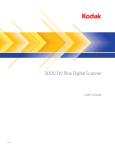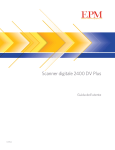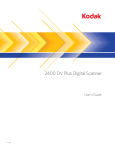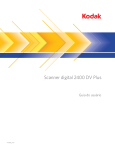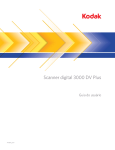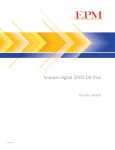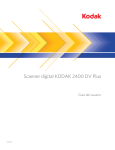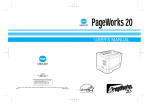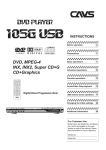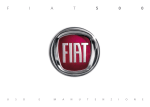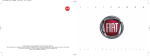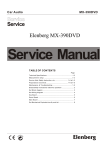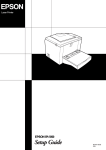Download Scanner digitale 2400 DV Plus
Transcript
Scanner digitale 2400 DV Plus Guida dell’utente A-61316_it Sicurezza La sezione seguente contiene informazioni importanti relative alla sicurezza dell'operatore e alla prevenzione di problemi all'apparecchio. Attenersi a tutte le precauzioni indicate in questo manuale. Precauzioni relative alla sicurezza • Non apportare modifiche al prodotto per evitare rischi di incendi, scosse elettriche o guasti. • Non tentare di rimuovere i pannelli di rivestimento fissi. Alcuni prodotti contengono componenti ad alta tensione o sorgenti di raggi laser che possono causare scosse elettriche o cecità. L'operatore è autorizzato soltanto a rimuovere e reinserire l'unità di proiezione dello scanner. • Utilizzare esclusivamente il cavo di alimentazione fornito. • Utilizzare unicamente alimentazione elettrica della tensione specificata. • Non collegare altri dispositivi o apparecchiature mediante un adattatore a presa multipla. • Non toccare il cavo di alimentazione con le mani bagnate. • Collegare la spina del cavo di alimentazione in modo sicuro nella presa di alimentazione. • Non graffiare, spelare, schiacciare con pesi, riscaldare, attorcigliare, piegare, tirare o danneggiare il cavo di alimentazione. Qualora si riscontri una delle condizioni sopra indicate, spegnere immediatamente l'apparecchio, disinserire il cavo di alimentazione dalla presa di corrente, quindi rivolgersi a un tecnico Kodak. • Non utilizzare prolunghe. Se è necessaria una prolunga, rivolgersi a un tecnico Kodak. • Non collocare contenitori con acqua, punti metallici o altri oggetti metallici di piccole dimensioni sul prodotto. • Qualora un oggetto metallico, acqua o altri corpi estranei simili penetrino nel prodotto, spegnere immediatamente l'apparecchio, disinserire il cavo di alimentazione dalla presa di corrente e rivolgersi a un tecnico Kodak. • Qualora il prodotto si riscaldi eccessivamente o emetta fumo oppure odori o rumori insoliti, spegnere immediatamente l'apparecchio, disinserire il cavo di alimentazione dalla presa di corrente e rivolgersi a un tecnico Kodak. Continuando a utilizzare il prodotto potrebbero verificarsi incendi o scosse elettriche. • Collegare la spina del cavo di alimentazione a una presa a muro dotata di messa a terra. • Qualora il prodotto sia caduto o i pannelli risultino danneggiati, spegnere immediatamente l'interruttore, disinserire il cavo di alimentazione dalla presa di corrente e rivolgersi a un tecnico Kodak. • Non utilizzare spray, liquidi o gas infiammabili in prossimità del prodotto. • Non ostruire con oggetti le bocchette di aerazione del prodotto. • Non installare il prodotto in un luogo esposto alla luce solare diretta o vicino a un condizionatore d'aria o a un radiatore. • Non collocare il prodotto in un luogo polveroso, esposto a fuliggine o a vapore, vicino a un tavolo da cucina, a un bagno o a un umidificatore. • Non porre il prodotto su un piano instabile o inclinato, o in una posizione soggetta a molte vibrazioni e urti. • Dopo l'installazione, montare il prodotto su una base sicura. • Non riporre unità toner e unità tamburo PC vicino a un disco floppy o a un orologio sensibili al magnetismo. • Non posizioni oggetti in prossimità della spina di alimentazione. • La presa a muro deve essere installata vicino all'apparecchio ed essere facilmente accessibile per agevolarne il disinserimento in caso di emergenza. • Utilizzare sempre il prodotto in un luogo ben aerato. • Quando si sposta il prodotto, ricordarsi di scollegare il cavo di alimentazione e gli altri cavi. • Quando si disinserisce il cavo di alimentazione, afferrare e tirare la spina. • Non conservare unità toner o unità tamburo PC e altri materiali di consumo in luoghi esposti alla luce solare diretta oppure con temperature o umidità elevate. • Non tentare di sostituire l'unità toner e l'unità tamburo PC in un luogo esposto alla luce solare diretta. • Non togliere le unità toner o i tamburi PC dalla confezione fino al momento dell'uso. Non lasciare incustodita l'unità disimballata; installarla immediatamente. • Non lasciare unità toner e unità tamburo PC in posizione verticale o capovolte. • Non lanciare o far cadere un'unità toner o un'unità tamburo PC. • Non utilizzare il prodotto in presenza di ammoniaca o altri gas o sostanze chimiche. A-61316_it Aprile 2010 i • Non usare il prodotto in un ambiente con una temperatura al di fuori della gamma specificata nella presente guida dell'utente. • Non tentare di inserire carta pinzata, carta carbone o fogli di alluminio nel prodotto. • Non toccare o graffiare la superficie del rullo di sviluppo dell'unità toner e dell'unità tamburo PC. • Usare esclusivamente i materiali di consumo consigliati. Regole di sicurezza • Le unità devono sempre essere mantenute libere da umidità, sporcizia e polvere e protette dall'esposizione al calore e alla luce solare diretta. • Proteggere mani, capelli e abiti dal contatto con rulli e altre parti mobili. • Accertarsi che lo scanner sia spento prima di rimuovere l'unità lampada di proiezione. • Verificare che la tensione di alimentazione sia corretta e che la macchina sia dotata di idonea messa a terra. Si sconsiglia vivamente l'impiego di cavi elettrici di prolunga. • Per prestazioni ottimali, utilizzare i materiali di consumo consigliati. • Non tentare di rimuovere alcun pannello fisso. FCC parte 15 - Dispositivi in radiofrequenza (per utenti negli U.S.A.) Questo dispositivo è conforme alla parte 15 delle norme FCC. Il funzionamento è soggetto alle condizioni seguenti: • Questo dispositivo non dovrebbe causare interferenze nocive e deve accettare eventuali interferenze in ricezione, incluse le interferenze che potrebbero causare funzionamenti indesiderati. AVVERTENZA Questa apparecchiatura è stata collaudata e ne è stata verificata la conformità ai limiti previsti per i dispositivi digitali di Classe A, ai sensi della parte 15 delle norme FCC. Tali limiti sono stati fissati per assicurare una protezione ragionevole contro interferenze dannose in caso di installazione commerciale dell'apparecchiatura. Questa apparecchiatura genera, utilizza e può irradiare energia in radiofrequenza, pertanto, se non viene installata e utilizzata in conformità al manuale di istruzioni, può causare interferenze dannose alle comunicazioni radio. Il funzionamento dell'apparecchiatura in un'area residenziale può causare interferenze dannose, nel qual caso l'utente dovrà correggere le interferenze a proprie spese. Il progetto e la produzione di questa unità sono conformi alle norme FCC; eventuali modifiche dovranno essere registrate presso l'FCC e sono soggette a controllo da parte dell'FCC. Eventuali modifiche apportate dall'acquirente o dall'utente senza preventivo accordo con il produttore saranno soggette a sanzione ai sensi delle norme FCC. Interference-Causing Equipment Standard (ICES-003 ISSUE 4) (per utenti residenti in Canada) Questo dispositivo digitale di Classe A è conforme alle norme canadesi ICES-003. Cet appareil numérique de la classe A est conforme à la norme NMB-003 du Canada. Marcatura CE (Dichiarazione di conformità) (per utenti europei) Questo prodotto è conforme alle seguenti direttive UE: 2006/95/CE e 2004/108/CE. Questa dichiarazione è valida solo per l'area dell'Unione Europea (UE). Il dispositivo deve essere utilizzato unitamente a cavi di interfaccia e cavi di rete protetti. L'uso di cavi non protetti può provocare interferenze con le comunicazioni radio ed è vietato dalle norme vigenti. Emissioni acustiche Norma sulla rumorosità delle macchine 3 GSGV, 18.01.1991: In base alla EN27779, Il livello di emissione acustica alla postazione dell'operatore deve essere pari o inferiore a 70 dB (A). Unione Europea Questo simbolo indica che il prodotto deve essere smaltito in modo appropriato presso gli appositi punti di raccolta differenziata per il recupero e il riciclaggio. Per ulteriori informazioni sui programmi di raccolta e recupero per questo prodotto, contattare il rappresentante Kodak di zona o consultare il sito www.kodak.com/go/recycle. ii A-61316_it Aprile 2010 Dichiarazione REACH Visitare la pagina Web www.kodak.com/go/REACH per informazioni sull'eventuale presenza di sostanze incluse nell'elenco di sostanze potenzialmente pericolose, di cui all'Articolo 59(1) del Regolamento CE n. 1907/2006 (REACH). Informazioni sulla batteria Questo prodotto contiene una batteria agli ioni di litio. La batteria può essere rimossa o sostituita solo da un tecnico qualificato. Informazioni per la sicurezza (Stampante video laser 34 PPM) AVVERTENZA: questo simbolo avverte circa la possibilità di bruciature.All'interno della stampante sono contenute parti soggette ad alte temperature, che potrebbero causare scottature. Quando si controllano gli interni dell'unità per individuare malfunzionamenti quali inceppamenti di carta, non toccare le aree (in prossimità dell'unità fusore ecc.) caratterizzate da un'etichetta "PERICOLO: BOLLENTE". Sicurezza laser: Questa stampante di pagina funziona mediante laser. Il laser non è fonte di rischio, a condizione che la stampante sia utilizzata attenendosi alle istruzioni fornite in questo manuale. Poiché le radiazioni emesse dal laser sono totalmente confinate all'interno dell'alloggiamento protettivo e dei coperchi esterni, il raggio laser non può fuoriuscire dall'apparecchio durante alcuna fase di utilizzo da parte dell'utente. Questa stampante è certificata come prodotto laser di Classe 1: vale a dire che la stampante non produce radiazioni laser pericolose. Radiazioni laser interne: Questo prodotto impiega un diodo laser di Classe IIIb che emette un raggio laser invisibile. Il diodo laser e lo specchio poligonale di scansione sono incorporati nella testina di stampa. Potenza radiante media consentita: 37 µW al livello dell'apertura del laser dell'unità di proiezione. Lunghezza d'onda: 770-800 nm La testina di stampa che si trova all'interno della stampate di fronte alla cartuccia toner è costituita dalle unità testina di stampa e specchio. Il raggio laser viene emesso dall'unità della testina di stampa, attraversa l'unità specchio e viene irradiato dall'apertura laser dell'unità specchio all'interno della stampante. AVVERTENZA: La testina di stampa NON È SOGGETTA AD ASSISTENZA TECNICA. L'unità che la contiene non deve quindi essere aperta in nessun caso Apertura laser Unità testina di stampa Unità specchio Per gli Stati Uniti Norme CDRH: Questa stampante è certificata come un prodotto laser di Classe I ai sensi dello standard sul rendimento delle radiazioni conforme al Food, Drug, and Cosmetic Act del 1990. La conformità è obbligatoria per prodotti laser commercializzati negli Stati Uniti d'America e viene dichiarata al Center for Devices and Radiological Health (CDRH) della U.S. Food and Drug Administration (FDA) del Department of Health and Human Services (DHHS). Ciò significa che il prodotto non genera radiazioni laser pericolose. L'etichetta nella seguente figura indica la conformità alle norme CDRH e deve essere applicata su prodotti laser commercializzati negli Stati Uniti d'America. ATTENZIONE: L'impiego di comandi, regolazioni di prestazioni o procedure diverse da quelle specificate in questo manuale può causare una pericolosa esposizione alle radiazioni. Questo è un laser a semiconduttore. La potenza massima del diodo laser è di 15 mW e la lunghezza d'onda della radiazione di 770-800 nm. A-61316_it Aprile 2010 iii Tutti gli altri utenti AVVERTENZA: L'impiego di comandi, regolazioni di prestazioni o procedure diverse da quelle specificate in questo manuale può causare una pericolosa esposizione alle radiazioni. Questo è un laser a semiconduttore. La potenza massima del diodo laser è di 15 mW e la lunghezza d'onda della radiazione di 770-800 nm. Per la Danimarca ADVARSEL: Usynlig laserstråling ved åbning, når sikkerhedsafbrydere er ude af funktion. Undgå udsttelse for stråling. Klasse 1 laser produkt der opfylder IEC60825 sikkerheds kravene. Per la Finlandia e la Svezia VAROITUS! : Laitteen käyttäminen muulla kuin tässä köyttöohjeessa mainitulla tavalla saattaa altistaa käyttäjän turvallisuusluokan 1 ylittävälle näkymättömälle lasersäteilylle VARNNING: Om apparaten används på annat sätt än i denna bruksanvisning specificerats, kan använderen utsattasr för osynling laserstrålnig, som överskrider gränsen för laserklass 1. VARO: Avattaessa ja suojalukitus ohitettaessa olet alttiina nakymattomalle lasersateilylle. Aja katso sateeseen. VARNING: Osynlig laserstråining när denna del är öppnad och spärren är urkopplad. Betrakta ej stråien. Per la Norvegia ADVARSEL: Dersum apparatet brukes på annen måte enn spesifisert i denne bruksanvisning, kan brukeren utsettes for unsynlig laserstråling som overskrider grensen for laser klasse 1. Dette er en halvleder laser. Maksimal effeckt til laserdiode er 15mW, og bolgelengde er 770-800 nm. ETICHETTA DI AVVERTENZA All'interno della macchina sono poste tre etichette di attenzione laser, come illustrato di seguito. EMISSIONE DI OZONO (per tutti gli utenti) Durante il funzionamento, la stampante rilascia piccole quantità di ozono. Tali quantità non sono tali da causare danni o effetti negativi. Accertarsi tuttavia che il locale in cui si utilizza la macchina disponga di adeguata aerazione, specialmente se si producono grandi volumi di stampa o se la macchina è utilizzata continuativamente per un lungo periodo. ETICHETTA DI AVVERTENZA All'esterno della macchina è posta un'etichetta di sicurezza laser, come illustrato di seguito. CLASS 1 LASER PRODUCT LASER KLASSE 1 PRODUKT iv A-61316_it Aprile 2010 Indice 1 Cenni preliminari ...................................................................... 1-1 Descrizione del prodotto .......................................................... 1-2 Installazione ............................................................................. 1-2 Sorgente di alimentazione ....................................................... 1-3 Messa a terra ........................................................................... 1-3 Requisiti di spazio .................................................................... 1-3 Ambiente operativo .................................................................. 1-4 Configurazione del sistema ..................................................... 1-5 Componenti dello scanner ....................................................... 1-6 Accessori in opzione ................................................................ 1-7 Accensione e spegnimento ..................................................... 1-9 Funzioni di risparmio energetico e di spegnimento automatico della lampada di proiezione .................................. 1-10 2 Panello di controllo e funzioni ................................................. 2-1 Pannello di controllo: informazioni di base .............................. 2-1 Pannello di controllo - Funzione Shift ...................................... 2-5 Immagini, funzioni di elaborazione .......................................... 2-6 3 Utilizzo dello scanner ............................................................... 3-1 Selezione della lente di proiezione .......................................... 3-2 Sostituzione della lente di proiezione ...................................... 3-3 Selezione della modalità di connessione .......................... 3-4 Zoom e messa a fuoco ............................................................ 3-4 Selezione del tipo di pellicola .................................................. 3-6 Selezione della densità dell'immagine ..................................... 3-7 Immissione del numero di stampe .................................... 3-7 Selezione del formato di stampa ...................................... 3-8 Selezione del formato di stampa ...................................... 3-8 Utilizzo della mascheratura automatica ............................ 3-9 Pannelli di mascheratura manuale (disponibili come opzione) ................................................ 3-10 Utilizzo della mascheratura manuale ............................... 3-11 Utilizzo delle funzioni Centratura e Adattamento .............. 3-12 Utilizzo della modalità stampa ciclica ............................... 3-13 Selezione della risoluzione ............................................... 3-14 Memorizzazione del programma ...................................... 3-14 Selezione del programma ................................................. 3-14 Utilizzo dello zoom elettronico .......................................... 3-15 Regolazione dell'illuminazione dello schermo ......................... 3-15 4 Funzioni della stampante ......................................................... 4-1 Precauzioni per la stampante .................................................. 4-1 Precauzioni riguardanti i materiali di consumo ........................ 4-1 Componenti della stampante ................................................... 4-2 Specifiche tecniche relative alla carta ..................................... 4-4 Caricamento della carta nel vassoio di alimentazione ............. 4-4 Caricamento della carta nel cassetto ...................................... 4-5 A-61316_it Aprile 2010 1 Sostituzione della cartuccia toner ............................................ 4-9 Sostituzione del filtro di scarico ............................................... 4-12 Risoluzione dei problemi ......................................................... 4-12 Procedura di rimozione inceppamento ............................. 4-12 Rimozione di un inceppamento dal vassoio di alimentazione carta ....................................................... 4-13 Rimozione di un inceppamento dal cassetto carta ........... 4-13 Rimozione di un inceppamento all'interno della stampante ................................................................ 4-14 Rimozione di un inceppamento dal raccoglitore ............... 4-15 Manutenzione della stampante ................................................ 4-16 Pulizia dei rulli di prelievo della carta ................................ 4-16 Pulizia dei rulli di prelievo della cassetta della carta ......... 4-17 5 Manutenzione dello scanner ................................................... 5-1 Pulizia dello scanner ................................................................ 5-1 Sostituzione della lampada di proiezione ................................ 5-3 6 Risoluzione dei problemi/Messaggi ........................................ 6-1 Malfunzionamenti della stampante/scanner ............................ 6-1 Risoluzione dei problemi di stampa ......................................... 6-3 Appendice A Specifiche tecniche .............................................. A-1 Appendice B Impostazioni utente e di sistema ........................ B-1 Modalità utente ........................................................................ B-2 Attivazione e disattivazione della modalità utente ............ B-2 Impostazioni di ciascuna funzione della Modalità utente ......... B-4 Impostazioni di sistema ........................................................... B-8 Appendice C Informazioni per l'operatore principale .............. C-1 2 A-61316_it Aprile 2010 1 Cenni preliminari La presente guida utente contiene informazioni e procedure per l'utilizzo dello scanner digitale Kodak 2400 DV Plus. Sommario del contenuto: Capitolo 1, Introduzione: fornisce informazioni generali sullo scannerstampante digitale Kodak 2400 DV Plus, comprendenti la descrizione del prodotto, informazioni per l'installazione, specifiche ambientali, panoramica dei componenti esterni e spiegazioni sull'accensione e lo spegnimento dello scanner e della stampante. Capitolo 2, Funzioni del pannello di controllo: contiene un elenco delle icone disponibili sul pannello di controllo e sul loro utilizzo. Capitolo 3, Utilizzo dello scanner: fornisce procedure su come utilizzare lo scanner, incluse la sostituzione delle lenti, la selezione della stampa negativa/positiva, la densità dell'immagine, il numero di stampe da eseguire, la regolazione delle funzioni di elaborazione delle immagini e così via. Inoltre comprende informazioni sull'impostazione e l'esecuzione dei programmi. Capitolo 4, Funzioni della stampante: fornisce istruzioni sull'utilizzo e sulla manutenzione della stampante. Capitolo 5, Manutenzione: fornisce le procedure per la manutenzione dello scanner, incluse quelle per la sostituzione della lampada di proiezione. Capitolo 6, Risoluzione dei problemi/Messaggi: fornisce informazioni utili per analizzare e risolvere problemi o errori nel funzionamento e nella stampa. Appendice A: fornisce le specifiche tecniche dello scanner digitale Kodak 2400 DV Plus e della stampante laser video Kodak 34 ppm. Appendice B: impostazioni utente e di sistema che possono essere cambiate dall'utente o da un tecnico Kodak. Questa appendice fornisce le impostazioni di fabbrica e una descrizione di tali impostazioni. Appendice C: fornisce informazioni per l'operatore principale, insieme a uno schema in cui è possibile registrare le informazioni sul sistema, quali il modello dello scanner/stampante, i nomi degli accessori e i numeri di serie. A-61316_it Aprile 2010 1-1 Descrizione del prodotto Lo scanner-stampante digitale Kodak 2400 Plus esegue la scansione delle immagini e invia i risultati alla stampante video laser tramite un'interfaccia PC integrata. Tutti i controlli si trovano sul pannello frontale per una maggiore facilità d'uso. Le immagini acquisite possono essere inviate direttamente alla stampante laser opzionale o a un PC con risoluzione fino a 800 dpi. Installazione Collocando lo scanner in un ambiente rispondente alle caratteristiche seguenti verranno garantite prestazioni ottimali. • Un'area ben ventilata, priva di ammoniaca o altri gas organici. • Una posizione con una presa di corrente facilmente accessibile che consenta di collegare e scollegare agevolmente l'unità. • Un'area protetta dalla luce solare diretta. • Una posizione lontana da correnti d'aria dirette causate da condizionatori, radiatori o ventilatori e non soggetta a condizioni estreme di temperatura o umidità. • Una collocazione stabile su una superficie piana non soggetta a eccessive vibrazioni. • Un luogo in cui non siano presenti oggetti che possano ostruire il condotto di dispersione del calore della stampante. • Un luogo lontano da tende o altri materiali facilmente infiammabili. • Un'area protetta da schizzi d'acqua o di altri liquidi. • Un'area priva di polvere. NOTA: Se lo scanner si trova vicino a una finestra, non disporre lo schermo in direzione della finestra. 1-2 A-61316_it Aprile 2010 Sorgente di alimentazione • Utilizzare un'alimentazione con oscillazioni di tensione minime. Alimentazione: 50 Hz/60 Hz Oscillazione tensione: entro ± 10% Oscillazione frequenza: entro ± 3% • Non eccedere la capacità della presa, in particolare quando più apparecchi sono collegati alla stessa presa. • La presa dovrebbe trovarsi vicino all'unità ed essere facilmente accessibile, in modo che il cavo di alimentazione possa essere scollegato immediatamente in caso di necessità. • NON collegare MAI alla presa utilizzata per l'unità altre apparecchiature o macchine mediante adattatori multipli. • Se è necessaria una prolunga, utilizzarne una con capacità maggiore rispetto al consumo energetico dell'unità. • Accertarsi che il cavo di alimentazione e la prolunga non restino incastrati in alcun meccanismo del sistema. Evitare che il cavo di alimentazione o la prolunga restino compressi dal peso dell'unità. Messa a terra Per prevenire scosse elettriche causate da corrente di dispersione, collegare sempre la stampante a terra. • Collegare il filo di terra al filo di terra della presa e un contatto di terra conforme agli standard elettrici locali. • NON collegare MAI il filo di terra a un tubo del gas, al filo di terra di un telefono o a un tubo dell'acqua. Requisiti di spazio Scanner Lasciare la seguente distanzatra il muro e la parte posteriore dell'unità e i lati destro e sinistro per fornire ampio spazio alle porte di ventilazione per dissipare il calore. 100 mm 4 pollici 503 mm 100 mm 19 3/4 pollici 4 pollici 716 mm / 28 1/4 pollici 100 mm 4 pollici A-61316_it Aprile 2010 1-3 Stampante sistema Per semplificare il funzionamento, la manutenzione e la sostituzione dei materiali di consumo, è necessaria la seguente distanza minima. Installare l'unità in un'area di facile accesso. 457 mm o 18" 200 mm o 8" Ambiente operativo 200 mm o 8" 200 mm o 8" 551 mm o 21-3/4" I requisiti ambientali per il funzionamento del sistema sono i seguenti: Temperatura: da 10 a 35°C (da 50 a 95°F) con una variazione di 10°C (18°F) l'ora. Umidità: 1-4 dal 15% al 85% con una variazione del 20% l'ora. A-61316_it Aprile 2010 Configurazione del sistema Lo scanner è disponibile nelle seguenti configurazioni: Modalità PR (collegato alla stampante A3/A4) Lo scanner è collegato a una stampante dedicata, in modo da consentire la stampa diretta delle immagini acquisite. Modalità PC (collegato a un personal computer) Lo scanner è collegato a un personal computer e le immagini acquisite possono essere caricate nel computer. È possibile utilizzare il pannello di controllo per eseguire la connessione a un computer (modalità PC) o una stampante (modalità PR). A-61316_it Aprile 2010 1-5 Componenti dello scanner Vista anteriore 1 2 3 10 4 9 8 5 6 7 1 Schermo: l'immagine ripresa dalla pellicola è proiettata sullo schermo. Il riquadro sullo schermo delimita l'area di lettura dei dati. 2 Panello di controllo: molte operazioni sono controllate dai tasti e dagli indicatori presenti sul pannello di controllo. Per ulteriori informazioni, vedere il Capitolo 2, Pannello di controllo e funzioni. 3 Manopola per rotazione immagine: utilizzare questa manopola per ruotare l'immagine sullo schermo. 4 Lenti di proiezione (opzionale): consente di modificare le dimensioni e regolare la messa a fuoco dell'immagine sullo schermo. 5 Supporto fiche 5 (opzionale): supporta la visualizzazione di microfiche. 6 Unità lampada di proiezione: contiene specchio e lente per proiettare l'immagine della pellicola sullo schermo. 7 Interruttore di alimentazione: consente di accendere e spegnere lo scanner. 8 Connettore SCSI: collega lo scanner alla stampante tramite un cavo SCSI. 9 Connettore per stampante: consente di collegare lo scanner alla stampante tramite un cavo di interfaccia. 10 Connettore: fornisce punti di connessione per le varie opzioni (Roll Film Carrier e controller). Presa per cavo di alimentazione: collegare il cavo di alimentazione a questa presa. Questa presa si trova nella parte posteriore dell'unità e non viene mostrata in questa illustrazione. 1-6 A-61316_it Aprile 2010 Accessori in opzione Sono disponibili accessori in opzione per lo scanner. Per ulteriori informazioni sugli accessori, contattare il rappresentante Kodak locale. Lenti di proiezione: per modificare le dimensioni e regolare la messa a fuoco dell'immagine sono disponibili numerose lenti di proiezione. Sono disponibili quattro lenti: Lente monofocale 7,5X Lente zoom 9-16X Lente zoom 13-27X Lente zoom 23-50X Controller di ricerca automatica Controller Mini Mars-2: per la lettura automatica di cartucce microfilm da 16 mm utilizzando contrassegni delle immagini fino a 2 livelli. Controller Mars IV: per la lettura automatica di cartucce microfilm da 16 mm utilizzando contrassegni delle immagini fino a 3 livelli. NOTA: Per ulteriori informazioni su Kodak IMC Code, contattare il fornitore locale oppure Kodak Service and Support. Entrambi i controller possono essere utilizzati insieme ai supporti , RFC-15 o RFC-15A/M. A-61316_it Aprile 2010 1-7 Supporti per pellicola Supporto fiche-5: da utilizzare con jacket, microfiche e aperture card. UC-2: supporto motorizzato per il caricamento semiautomatico di pellicole 16 e 35 mm Open Spool, microfiche, aperture card e jacket. UC8: supporto motorizzato per pellicole in rulli e thread manuale. RCF-15A: per il caricamento automatico di cartucce microfilm ANSI da 16 mm (opzione Adattatore Open Spool). RCF-15M: per il caricamento automatico di cartucce microfilm 3M da 16 mm. 1-8 A-61316_it Aprile 2010 Accensione e spegnimento Accensione: 1. Premere l'interruttore di alimentazione dello scanner nella posizione (I) per attivarlo. 2. Premere l'interruttore di alimentazione della stampante nella posizione (I) per attivarlo. 3. Nel pannello di controllo viene visualizzato un "1" lampeggiante e l'unità inizia la fase di riscaldamento. Quando l'"1" smette di lampeggiare, l'unità è pronta a leggere i dati. NOTA: Se si carica la pellicola nell'apposito supporto e si preme Avvio mentre la stampante è in fase di riscaldamento, è possibile acquisire e memorizzare le immagini su pellicola di circa 9 pagine (formato Letter o A4/400 dpi). Sarà possibile iniziare il processo di stampa non appena la stampante avrà completato il riscaldamento. Entrambe le estremità del display esposizione lampeggiano. Se si desidera disattivare questa funzione contattare l'assistenza tecnica Kodak. A-61316_it Aprile 2010 1-9 Spegnimento 1. Premere l'interruttore di alimentazione dello scanner nella posizione O per disattivarla. 2. Premere l'interruttore di alimentazione della stampante nella posizione O per disattivarla. NOTA: Per maggiore praticità è possibile accendere e spegnere la stampante e lo scanner contemporaneamente utilizzando un cavo provvisto di interruttore. Accertarsi che tutti i cavi usati siano conformi ai dati nominali specificati per l'unità. Funzioni di risparmio energetico e di spegnimento automatico della lampada di proiezione Se si lascia lo scanner inattivo per un predeterminato periodo di tempo, questa entra in modalità risparmio energetico, vale a dire che la lampada di proiezione dello scanner e il sistema di riscaldamento della stampante vengono spenti automaticamente per ridurre il consumo energetico. È disponibile la funzione Modalità utente che consente di impostare il tempo necessario all'unità per entrare in modalità risparmio energetico. Le opzioni di impostazione disponibili sono le seguenti: • Risparmio energetico (15 min.) • Risparmio energetico (30 min.) • Risparmio energetico (60 min.) NOTA: Per disattivare la modalità risparmio energetico, contattare un tecnico autorizzato. I segmenti del display stampa multipla si illuminano e si spengono consecutivamente in senso orario quando l'unità si trova in modalità risparmio energetico. Per uscire dalla modalità risparmio energetico, premere un tasto qualsiasi sul pannello di controllo. La lampada di proiezione si accende progressivamente e viene avviata la fase di riscaldamento della stampante. NOTA: Solo per USA e Canada: Per utilizzare questa funzione, è necessario disporre del kit Energy Miser. 1-10 A-61316_it Aprile 2010 2 Panello di controllo e funzioni Di seguito sono descritte le funzioni del pannello di controllo. Per utilizzare alcune funzioni è necessario premere il tasto Shift e alcune funzioni consentono di accedere agli accessori opzionali. Il presente capitolo fornisce una descrizione generale di ciascuna funzione e una descrizione delle funzioni di elaborazione delle immagini. Nel Capitolo 3, Utilizzo dello scanner vengono fornite le procedure relative all'utilizzo di ciascuna funzione. Pannello di controllo: informazioni di base 1 : Output Selection Tray Cassette1 Cassette2 User Mode 1 Auto Skew Correction 2 Centering/Fit Auto 3 Masking Print Mode Auto Nega Posi Film Type Quando questo indicatore lampeggia: la funzione di stampa con selezione automatica formato pellicola è disponibile quando nel vassoio e nel cassetto/ vassoio di alimentazione carta è inserita carta di formato A4 (o Letter) in posizione verticale o orizzontale. Per la stampa verrà impiegata la carta più adatta al formato dell'immagine sullo schermo.Se si desidera utilizzare questa funzione, rivolgersi a un tecnico Kodak. 5 Resolution 6 Job Recall Darker 9 7 Zoom + Auto 8 Zoom clr Lighter Zoom - 11 C 15 PC/PR Quando l'indicatore è acceso: durante la stampa viene eseguita una rotazione di 90 gradi dell'immagine. L'immagine sullo schermo verrà ruotata di 90 gradi. L'immagine sullo schermo sarà orientata orizzontalmente su carta in posizione verticale, e verticalmente su carta in posizione orizzontale. 4 Manual Text Fine Photo Selezione carta: consente di selezionare l'alimentatore carta in base al formato dell'immagine della pellicola visualizzata sullo schermo. Questo tasto è disponibile unicamente in modalità PR. 7 10 12 13 Vassoio: 14 Cassetto 1: stampa l'immagine della pellicola su carta alimentata dal cassetto 1. Shift stampa l'immagine della pellicola su carta alimentata dal vassoio della stampante. Start 16 2 Tasto Auto Skew Correction (Correzione automatica disallineamento): attiva e disattiva il raddrizzamento automatico. Quando la funzione di correzione automatica del disallineamento è attivata, l'indicatore è acceso ed eventuali disallineamenti dell'immagine verranno corretti automaticamente durante la stampa. Dopo la stampa, il disallineamento viene mantenuto o reimpostato. Per cambiare l'impostazione predefinita, rivolgersi a un tecnico Kodak. A-61316_it Aprile 2010 2-1 3 4 Tasto Centra/Adatta: consente di attivare o disattivare le funzioni di centratura e adattamento. Quando le funzioni di mascheratura automatica, ritaglio o mascheratura sono disattivate, se si seleziona Centratura sarà attivata automaticamente la mascheratura automatica. • Centratura: pone al centro della pagina un'immagine a schermo individuata mediante la mascheratura automatica o ritagliata. • Adatta: ingrandisce a tutta pagina un'immagine a schermo individuata mediante la mascheratura automatica o ritagliata. Questa modalità non è utilizzabile quando è selezionata la mascheratura o quando lo scanner è collegato al PC. Mascheratura: quando premuto, vengono selezionati in successione Disattivato, Mascheratura automatica, taglio manuale e Mascheratura manuale. • Disattivato: indica che la mascheratura o il ritaglio non verranno eseguiti. Mascheratura automatica: esclude dalla stampa il bordo dell'immagine (l'area non appartenente all'immagine). • Quando la funzione è attivata dallo stato OFF, verrà applicata la precedente impostazione della funzione Centra/Adatta. • Se la funzione viene disattivata, verrà disattivata anche la funzione Centra/Adatta. NOTA: La funzione di mascheratura automatica non è applicabile quando sono attive le funzioni di mascheratura o ritaglio. Ritaglio: Quando è attivata questa funzione, l'immagine viene stampata (acquisita) con l'area non appartenente all'immagine (la cornice) mascherata automaticamente. Mascheratura: stampa solo la parte dell'immagine esterna all'area definita sullo schermo. • Se dallo stato OFF viene selezionata la funzione di ritaglio, saranno applicate le impostazioni precedentemente definite per le funzioni Centra/Adatta e di mascheratura manuale. • Se, quando è attiva la funzione di ritaglio, è selezionata la mascheratura, viene disattivata l'impostazione Centra/Adatta e vengono applicate le impostazioni precedentemente definite per l'area di mascheratura. • L'area di mascheratura manuale viene annullata ogni volta che dallo stato di mascheratura si seleziona OFF. NOTE: • Le funzioni di ritaglio e mascheratura non sono disponibili dalla funzione Mascheratura automatica. • Non è possibile impostare le funzioni di ritaglio e mascheratura quando lo scanner è collegato al PC. 2-2 A-61316_it Aprile 2010 5 6 Tasto Print Mode (Modalità di stampa): consente di eseguire una regolazione fine della qualità dell'immagine stampata in base all'originale utilizzato. A ogni pressione del testo vengono selezionate alternativamente le impostazioni Testo, Fine e Foto. • Testo: da utilizzare con immagini di testo. • Fine: da utilizzare con immagini di risoluzione media. • Foto: da utilizzare con immagini fotografiche. Tasto Tipo pellicola: seleziona alternativamente Auto, Nega e Posi a ogni pressione del tasto. • 7 Auto: lo scanner determina automaticamente il tipo di pellicola (negativo o positivo) per la produzione delle stampe. • Nega: selezionare questa opzione quando si utilizza una pellicola negativa. I valori chiari e scuri della stampa saranno invertiti. • Posi: selezionare questa opzione quando si utilizza una pellicola negativa. I valori chiari e scuri della stampa corrisponderanno a quelli dell'immagine sulla pellicola. Regolazione dell'esposizione: consentono di regolare la densità dell'immagine da stampare, sia nella modalità di esposizione automatica che manuale. • Più scuro: aumenta la densità dell'immagine. • Più chiaro: riduce la densità dell'immagine. 8 Modalità esposizione: premere per selezionare la modalità di esposizione automatica o manuale. 9 Display esposizione: indica il livello di densità corrente dell'immagine stampata. 10 Indicatore Modalità esposizione: l'accensione dell'indicatore verde Auto indica che è attiva la modalità esposizione automatica. L'indicatore verde Auto si spegne quando lo scanner si trova in modalità esposizione manuale. 11 Display stampa multipla: visualizza il numero di stampe da eseguire. Visualizza inoltre i codici di errore corrispondenti in caso di malfunzionamento o inceppamento della carta. Il numero sul display lampeggia quando lo scanner è in funzione. 12 Indicatore toner insufficiente: lampeggia quando il toner nella cartuccia imaging o nella cartuccia toner della stampante è quasi esaurito e rimane fisso quando il toner è completamente esaurito. solo modalità PR. A-61316_it Aprile 2010 2-3 13 Tasto Memoria: per memorizzare una delle seguenti funzioni nella memoria dello scanner, impostare dapprima una delle funzioni sul pannello di controllo, quindi premere questo pulsante con la punta di una penna o un altro strumento. Alla successiva accensione dello scanner tale funzione apparirà come impostazione predefinita fino all'inserimento di una nuova funzione. È possibile memorizzare al massimo tre tipi di impostazione. • Negativa o positiva • Modalità di stampa • Formato di output • Densità della stampa • Modalità esposizione • Centratura o adattamento • Mascheratura • Correzione automatica disallineamento • Impostazione area orizzontale • Impostazione area verticale • Zoom elettrico • Risoluzione • Correzione distorsione immagine NOTA: se non si mantiene premuto il tasto nel foro per almeno 60 secondi dopo aver eseguito l'impostazione con la funzione di reimpostazione automatica attiva, resterà confermata l'impostazione precedente. 14 Cancella/Arresta: consente di cancellare l'impostazione visualizzata sul display stampa multipla, di riportarla a 1 o di arrestare un ciclo di stampa multipla. 15 Stampa multipla: consente di impostare il numero di stampe quando si desidera stampare più copie consecutive. Il valore impostato è incrementato di uno (1, 2, 3...) a ogni pressione del tasto (il valore massimo è 19). solo modalità PR. 16 Start Avvio: avvia il processo di stampa (scansione) dell'immagine visualizzata. 2-4 A-61316_it Aprile 2010 Pannello di controllo Funzione Shift Il tasto Shift deve essere premuto con tutte le funzioni indicate di seguito: 1 Modalità utente: accede alla Modalità utente. Per ulteriori informazioni, consultare Appendice B, Impostazioni utente e di sistema. 2 Luminosità lampada: consente di regolare la luminosità dello schermo. Se il tasto è premuto in modo continuo, la luminosità diminuisce gradualmente finché lo schermo diventa nero. Se viene premuto un tasto qualunque, la luminosità torna al livello massimo. 3 Risoluzione: imposta la risoluzione dello scanner. • Quando lo scanner è collegato alla stampante: 6H. • Quando lo scanner è collegato al PC: 2H, 3H, 4H, 6H e 8H. NOTA: 4H rappresenta 400 dpi e 6H rappresenta 600 dpi. 4 Selezione programma: quando questo tasto viene premuto insieme al tasto Shift, vengono richiamate le posizioni di memorizzazione del programma (1J, 2J e 3J). Ogni volta che viene premuto questo tasto mentre il tasto Shift è premuto, sul display vengono visualizzati in sequenza i programmi 1J, 2J e 3J. 5 Zoom: imposta l'ingrandimento elettrico. Output Selection Tray Cassette1 Cassette2 User Mode 1 Auto Skew Correction Centering/Fit Auto 2 Masking Manual Text Fine Photo Print Mode Auto Nega Posi Film Type 3 Resolution 4 Job Recall Darker Zoom + Auto 5 Zoom clr Lighter Zoom - • C 7 PC/PR 6 • Shift Start • A-61316_it Aprile 2010 Zoom+: quando premuto insieme al tasto Shift, l'ingrandimento aumenta a incrementi di 0,01X (fino a 2X). Zoom clr (Annulla zoom): quando premuto con il tasto Shift per 1 secondo, viene ripreso l'ingrandimento standard. Zoom-: quando premuto insieme al tasto Shift, l'ingrandimento diminuisce a decrementi di 0,01 X (fino a 0,50X). 6 Shift: è necessario premere il tasto Shift per accedere a una delle funzioni descritte in questa sezione. 7 PC/Stampante: quando viene premuto questo tasto insieme al tasto Shift, viene selezionata la connessione al PC o alla stampante. Il tasto non è attivo se non è installato il kit di interfaccia USB opzionale. 2-5 Immagini, funzioni di elaborazione Questa sezione fornisce una descrizione delle funzioni di elaborazione delle immagini. Le procedure relative all'utilizzo di queste funzioni si trovano nel Capitolo 3, Utilizzo dello scanner. Immagine sullo schermo e Immagine stampata 2-6 Descrizione Mascheratura automatica (1 fotogramma) Le strisce nere lungo i margini dell'immagine vengono mascherate. Ritaglio (1 fotogramma) Viene mascherato tutto ciò che si trova all'esterno del centro dell'immagine. È necessario il kit di mascheratura manuale del fotogramma opzionale. Mascheratura (1 fotogramma) Verrà mascherato il centro dell'immagine visualizzata sullo schermo. È necessario il kit di mascheratura manuale. Centratura automatica Viene generata un'immagine centrata nella pagina stampata da un'immagine sullo schermo con bordo mascherato. Adatta L'immagine viene ingrandita sullo schermo fino a occupare l'intera superficie di stampa. Correzione automatica disallineamento Gli eventuali disallineamenti vengono corretti automaticamente in fase di stampa. A-61316_it Aprile 2010 Immagine sullo schermo verso Immagine stampata Descrizione Stampa con selezione automatica Determina automaticamente il formato formato pellicola (orizzontale o verticale) dell'immagine sullo schermo e ne esegue la stampa nel relativo formato. Se si desidera utilizzare questa funzione, rivolgersi a un tecnico Kodak. A-61316_it Aprile 2010 Zoom immagine Il sistema ingrandisce l'immagine sullo schermo in base al formato carta usato. L'intervallo di ingrandimento varia a seconda del formato carta: 1,55 per Ledger, 1,27x per Legal, 1,41x per A3 e 1,22x per B4. Sovrapposizione Sulle stampe è possibile includere ora, data e messaggi. Per attivare questa funzione, contattare il rappresentare Kodak. 2-7 3 Utilizzo dello scanner In questo capitolo vengono fornite le procedure relative all'utilizzo dello scanner digitale Kodak 2400 DV Plus. Di seguito è fornita una presentazione generale della procedura di stampa. Successivamente, nel capitolo saranno disponibili procedure dettagliate. 1. Caricare la pellicola. La procedura per il caricamento della pellicola dipende dal tipo di supporto per pellicola (opzionale) utilizzato. Per ulteriori informazioni, consultare il Manuale dell'operatore fornito con il caricatore per pellicola. 2. Selezionare e sostituire la lente. 3. Selezionare la modalità di connessione, PC o PR. 4. Se desiderato, selezionare le opzioni di zoom, messa a fuoco o rotazione. 5. Selezionare la stampa negativa o positiva. 6. Selezionare la densità dell'immagine. 7. Impostare il numero di stampe da eseguire. 8. Selezionare il formato di stampa. 9. Se necessario, regolare le funzioni di elaborazione delle immagini. 10. Premere Avvio per digitalizzare e/o stampare l'immagine visualizzata. Per digitalizzare e/o stampare l'immagine, è necessario premere prima il tasto Avvio. A-61316_it Aprile 2010 3-1 Selezione della lente di proiezione Sono disponibili i seguenti tipi di lenti di proiezione. Selezionare il tipo corrispondente alla pellicola utilizzata. 1 Tipo 1: 7,5X 2 Tipo 1: da 9 a 16X 3 Tipo 2: da 13 a 27X 4 Tipo 3: da 23 a 50X L'elenco riportato di seguito illustra i tipi di pellicola standard e i rapporti di zoom delle lenti consigliati per l'utilizzo con la stampante di sistema. Le dimensioni e il formato di un fotogramma della pellicola possono variare a seconda delle condizioni di ripresa. Dimensioni scansione A4 (8 1/2 x 11") Pellicola 35 mm 16 mm Documento origine COM Metà 2 Intera 1 Metà 3 Intera 2 60 3 98 3o4 325 4 420 4 63 3 70 3 80 3o4 84 3o4 120 3o4 208 4 270 4 Eseguire lo zoom avanti e indietro fino a trovare il rapporto ottimale per le dimensioni di scansione. 3-2 A-61316_it Aprile 2010 Sostituzione della lente di proiezione Per sostituire una lente con un ingrandimento diverso rispetto alla lente preinstallata: 1. Afferrare la leva del supporto del prisma e tirarla verso l'alto. 2. Estrarre l'obiettivo. 3. Far scorrere la lente nell'unità lungo l'apposita guida. 4. Tirare la leva di selezione luminosità e farla scorrere in una posizione adatta al tipo di lente di proiezione installato nell'apparecchio. Far scattare la leva in posizione. NOTA: Se la leva di selezione luminosità non è in una posizione corrispondente al tipo di lente di proiezione utilizzato, la luminosità dello schermo potrebbe non risultare uniforme. Accertarsi di porre la leva nella posizione corretta in base al tipo di lente di proiezione. Tipo 1 A-61316_it Aprile 2010 Tipo 2 Tipo 3 3-3 Selezione della modalità di connessione È possibile selezionare la connessione dello scanner tra PR (connessione alla stampante) e PC (connessione al personal computer). Per la connessione al PC è necessario il kit interfaccia. • Premere contemporaneamente i tasti Shift e PC/PR per più di un secondo. Modalità PC: quando il display passa da stampa multipla a PC, la connessione al PC è valida. Modalità PR: quando il display passa da PC a stampa multipla, la connessione alla stampante è valida. Zoom e messa a fuoco Zoom dell'immagine sullo schermo 1. Ruotare la ghiera di regolazione zoom per portare l'immagine sullo schermo nell'area di stampa. 2. Sullo schermo sono riportati gli indicatori quadro di dimensionamento corrispondenti al formato carta (A4 o 8-1/2 x 11"). Regolare l'ingrandimento dell'immagine in modo che rientri negli indicatori. A4 (8 1/2" x 11") Verticale A4 (8 1/2" x 11") Orizzontale Messa a fuoco dell'immagine sullo schermo • Ruotare la ghiera di regolazione messa a fuoco per mettere a fuoco l'immagine sullo schermo. 3-4 A-61316_it Aprile 2010 Rotazione immagine • Ruotare la manopola per la rotazione dell'immagine finché l'immagine non è visualizzata come desiderato. Maggiore è l'angolo di rotazione della manopola, maggiore la velocità di rotazione. NOTA: Se si aziona la manopola per la rotazione dell'immagine mantenendo premuto il tasto Shift, l'immagine ruota rapidamente di 90°. Correzione automatica disallineamento Se è attivata la funzione Correzione automatica disallineamento, il sistema correggerà automaticamente eventuali disallineamenti dell'immagine durante la stampa. questa funzione supporta angoli di rotazione fino a 30 gradi. A-61316_it Aprile 2010 3-5 Selezione del tipo di pellicola Auto Il sistema determinerà automaticamente la polarità della pellicola utilizzata quando Automatico è selezionato. Auto Nega Posi Film Type NOTA: Vi sono alcuni tipi di pellicola per i quali il sistema non è in grado di determinare la polarità. In questo caso, selezionarla manualmente. Il sistema non rileva condizioni esterne, quali la presenza di sporcizia o graffi sulla superficie di vetro del supporto. Nega (Pellicola negativa) Se si utilizza una pellicola negativa, premere il tasto Film type (Tipo pellicola) per selezionare Nega. Auto Nega Posi Film Type Posi (Pellicola positiva) Se si utilizza una pellicola negativa, premere il tasto Tipo pellicola per selezionare Posi. Auto Nega Posi 3-6 Film Type A-61316_it Aprile 2010 Selezione della densità dell'immagine Utilizzo dell'esposizione automatica 1. Premere il tasto di modalità esposizione per selezionare la modalità automatica. Quando è selezionata la modalità esposizione automatica, il LED alla sinistra del tasto si illumina. Darker Auto Lighter 2. Se l'impostazione di esposizione automatica non è soddisfacente, premere i tasti di regolazione esposizione Più chiaro o Più scuro per impostare la densità immagine desiderata. Utilizzo dell'esposizione manuale 1. Premere il tasto Modalità esposizione per selezionare la modalità manuale. Quando è selezionata la modalità esposizione automatica, il LED alla sinistra del tasto si illumina. Darker Auto Lighter 2. Premere i tasti di regolazione esposizione Più chiaro o Più scuro per impostare la densità immagine desiderata. NOTA: Quando i tasti Più chiaro e Più scuro vengono premuti contemporaneamente, il livello di esposizione si sposta al centro. Immissione del numero di stampe Questa funzione è disponibile unicamente in modalità PR. • Immettere il numero di stampe desiderato mediante il tasto Stampa multipla. NOTA: Il numero massimo che può essere immesso è 19. Correzione del numero • Premere il tasto Cancella/Arresta che riporta il numero sul display stampa multipla a "1". A-61316_it Aprile 2010 3-7 Selezione del formato di stampa • Premere il tasto per selezionare l'alimentatore carta e il formato di stampa. Selezione dell'alimentatore carta Vassoio: stampa l'immagine della pellicola su carta alimentata dal vassoio della stampante. Cassetto 1: stampa l'immagine della pellicola su carta alimentata dal cassetto 1. L'ingrandimento standard è fisso e dipende dal formato carta selezionato. Formato carta A3 B4 A4 B5 Ledger Standard standard 1,41x 1,22x 1,00x 1,00x 1,55x Legale Letter 1,27x 1,00x Per i formati A3, B4, Ledger e Legal, sono impostati gli ingrandimenti standard sopra indicati e viene eseguita la stampa dell'area dello schermo corrispondente al formato A4 (8-1/2" x 11"). Selezione del formato di stampa Monitor Spento Acceso Lampeggiante 3-8 Alimentazione carta Descrizione Verticale Stampa l'area verticale dello schermo. Orizzontale Stampa l'area orizzontale dello schermo. Verticale Stampa l'area orizzontale dello schermo. Orizzontale Stampa l'area verticale dello schermo. Verticale Stampa l'immagine sullo schermo determinandone automaticamente l'orientamento orizzontale o verticale. Orizzontale A-61316_it Aprile 2010 Utilizzo della mascheratura automatica La funzione di mascheratura automatica esclude dalla stampa il bordo dell'immagine (l'area non appartenente all'immagine). • Premere il tasto Mascheratura automatica per attivare la funzione. Auto Masking Manual Condizioni di funzionamento della mascheratura automatica • Le dimensioni dell'area dello schermo contenente l'immagine devono essere di almeno 45 mm in senso orizzontale e verticale. • La larghezza del fotogramma da mascherare deve essere di almeno 10 mm. A B A B B B • Se l'immagine visualizzata non risponde a tali requisiti, la mascheratura automatica non funzionerà correttamente. La mascheratura automatica è una funzione di cancellazione dei fotogrammi che non è in grado di rimuovere un'immagine inserita tra due fotogrammi distinti. A-61316_it Aprile 2010 3-9 Pannelli di mascheratura manuale (disponibili come opzione) 1 2 3 4 1 Pannello Indicazione area verticale: consente di specificare l'area di stampa (scansione) verticale della stampa. Vi sono 42 spie poste a intervalli di 7 mm. L'illuminazione delle spie indica l'area dello schermo che sarà stampata. 2 Tasto di cancellazione area verticale: questo tasto consente di cancellare un'area di stampa (scansione) verticale specificata in precedenza. 3 Pannello Indicazione area orizzontale: consente di specificare l'area di stampa (scansione) orizzontale della stampa. Vi sono 42 spie poste a intervalli di 7 mm. L'illuminazione delle spie indica l'area dello schermo che sarà stampata. 4 Tasto di cancellazione area orizzontale: questo tasto consente di cancellare un'area di stampa (scansione) orizzontale specificata in precedenza. 3-10 A-61316_it Aprile 2010 Utilizzo della mascheratura manuale NOTE: • In modalità PC, è possibile definire l'area di stampa (scansione) tramite i pannelli di mascheratura manuale. • Non è possibile utilizzare le funzioni Ritaglio e Mascheratura in modalità PC. Il kit opzionale di mascheratura manuale consente di specificare l'area di stampa dell'immagine visualizzata mediante due funzioni distinte: ritaglio e mascheratura. Selezione ritaglio Auto Masking Manual • Premere il tasto Mascheratura (manuale) e selezionare Ritaglio. Le luci sul pannello si illuminano in base al formato carta e alla posizione di stampa attualmente selezionati. Attivata 11 x 8 1/2" A4 Attivata NOTA: È possibile stampare l'area specificata dalle luci verdi. Le luci che non corrispondono al formato carta e alla posizione di stampa selezionati possono accendersi subito dopo la selezione del programma. Definizione dell'area di stampa Definire le estremità verticali e orizzontali dell'area dell'immagine sullo schermo utilizzando le luci verdi poste sui pannelli di indicazione area. NOTA: Le estremità di definizione dell'area in senso verticale e orizzontale possono essere selezionate in qualunque ordine. Se le spie sui pannelli di indicazione lampeggiano, significa che l'area è stata specificata in modo errato. A-61316_it Aprile 2010 3-11 Cancellazione di un'area di stampa definita • Premere i tasti di cancellazione verticale e orizzontale per annullare la definizione dell'area di stampa. Selezione mascheratura • Premere il tasto Mascheratura (manuale) quando si desidera mascherare un'area specifica di un'immagine. NOTA: La procedura di base per la mascheratura manuale è simile al ritaglio. Per le istruzioni fare riferimento alle procedure di ritaglio e definizione aree descritte in precedenza. Utilizzo delle funzioni Centratura e Adattamento Dopo che l'immagine sullo schermo è stata ritagliata manualmente o mascherata automaticamente, la funzione di centratura immagine sposta l'immagine al centro dell'area di stampa. La funzione di adattamento ingrandisce l'immagine sullo schermo fino a occupare l'intera superficie di stampa. Im m a g in e s u llo s c h e rm o Im m a g in e s ta m p a ta C e n tra tu ra d is a ttiv a ta C e n tra tu ra a ttiv a ta A d a tta m e n to d is a ttiv a to A d a tta m e n to a ttiv a to C e n tra tu ra A d a tta Centratura • Premere il tasto Centra/Adatta per attivare la funzione di centratura, quindi premere il tasto Avvio. NOTA: Non è possibile utilizzare la modalità Centra/Adatta se è selezionata la mascheratura. Adattamento • Premere il tasto Centra/Adatta per attivare la funzione di adattamento, quindi premere il tasto Avvio. NOTA: Non è possibile usare la modalità di adattamento quando lo scanner è collegato al PC. 3-12 A-61316_it Aprile 2010 Utilizzo della modalità stampa ciclica Questa funzione esegue automaticamente la scansione dell'immagine successiva dopo un periodo di tempo preimpostato. Le immagini vengono caricate manualmente sul vetro di supporto tra un ciclo e l'altro. La modalità stampa ciclica è un'impostazione di sistema che deve essere attivata da un tecnico Kodak. Questa funzione è disponibile unicamente in modalità PR. Specifica dell'intervallo tra le operazioni di scansione La tabella seguente mostra gli intervalli di tempo che possono essere impostati tra le operazioni di scansione. L'intervallo di tempo si basa sul tempo impiegato per spostare, ad esempio, una bobina di pellicola da fotogramma a fotogramma. Fare riferimento a questa tabella per selezionare i valori. Value Intervallo (secondi) 1 2 3 4 5 6 7 8 9 0 0,5 1,0 1,5 2,0 2,5 3,0 3,5 4,0 4,5 5,0 1. Premere il tasto Stampa multipla per impostare il valore su A. In questo modo viene attivata la modalità di stampa ciclica. 2. Premere il tasto Stampa multipla per impostare l'intervallo di tempo tra le operazioni di scansione (vedere la tabella sopra). 3. Premere il tasto Memoria per memorizzare l'intervallo attualmente selezionato per la modalità stampa ciclica. Funzionamento in modalità di stampa ciclica Dopo aver impostato la modalità stampa ciclica, premere il tasto Avvio. • Al termine della prima operazione di scansione, il sistema eseguirà automaticamente la scansione dell'immagine successiva trascorso l'intervallo di tempo preimpostato. La stampa ciclica prosegue finché non viene annullata. • Il valore Numero di copielampeggia durante la scansione e l'attesa di operazioni. • È possibile avviare manualmente il processo di scansione successivo premendo il tasto Avvio senza attendere l'avvio automatico dello stesso processo. Per mettere il sistema in pausa durante la modalità stampa ciclica: premere il tasto Cancella/Arresta (il valore Numero di copie non lampeggia più ma diventa costante). • Mentre il sistema è in pausa, è possibile uscire dalla modalità di stampa ciclica premendo il tasto Cancella/Arresta una seconda volta (il valore visualizzato sul display relativo al numero di copie cambierà in "1"). A-61316_it Aprile 2010 3-13 Selezione della risoluzione 1. Premere contemporaneamente i tasti Shift e Risoluzione. Verrà visualizzata la risoluzione corrente. 2. Per impostare la risoluzione premere il tasto Risoluzionetenendo premuto il tasto Shift. Modalità di connessione Risoluzione Monitor Modalità PR 600 dpi 6H Modalità PC 200 dpi 2H 300 dpi 3H 400 dpi 4H 600 dpi 6H 800 dpi 8H NOTA: È possibile selezionare 800 dpi solo quando la larghezza dell'area di scansione è inferiore a 220 mm. Memorizzazione del programma È possibile registrare le impostazioni correnti in una delle 3 posizioni di memorizzazione dei programmi (1J, 2J e 3J) sia per la connessione al PC che alla stampante. Dopo avere impostato i programmi, è possibile richiamarli quando necessario. 1. Premere il tasto Memoria in modalità impostazione. 1J inizierà a lampeggiare. Per modificare la posizione di memorizzazione del programma premere il tasto Stampa multipla. Il display visualizzerà nell'ordine 1J - 2J - 3J - 1J. 2. Selezionare la posizione di memorizzazione del programma (1J, 2J o 3J) e premere nuovamente il tasto Memoria. Quando tutti i LED del pannello di controllo si illuminano e viene quindi ripristinata la visualizzazione normale, la memorizzazione del programma è terminata. Selezione del programma Selezione di un programma registrato: 1. Premere contemporaneamente i tasti Shift e Selezione programma. Ogni volta che viene premuto il tasto Job Recall (Selezione programma) tenendo premuto il tasto Shift, sul display sono visualizzati in sequenza 1J - 2J - 3J. Quando è visualizzata l'impostazione desiderata, rilasciare i tasti. 3-14 A-61316_it Aprile 2010 Utilizzo dello zoom elettronico Oltre al dispositivo di zoom della lente, è disponibile la funzione di zoom elettrico per ingrandire l'immagine al momento della stampa. Questa funzione è disponibile unicamente in modalità PR. Zoom+: Quando viene premuto il tasto Zoom+ insieme al tasto Shift, l'ingrandimento aumenta a incrementi di 0,01X (fino a 2,00X). Zoom-: quando viene premuto il tasto Zoom- insieme al tasto Shift, l'ingrandimento diminuisce a decrementi di 0,01X (fino a 0,50X). NOTE: • Il valore dell'ingrandimento è visualizzato nel display stampa multipla con 2 posizioni decimali. • Il livello dell'ingrandimento è visualizzato nel display esposizione. Ad esempio, quando l'ingrandimento è 0,50X, viene visualizzato come 50. Quando l'ingrandimento è 1.50X, viene visualizzato anche in questo caso 50. Annullamento dell'ingrandimento Quando vengono premuti contemporaneamente i tasti Annulla zoom e Shift per più di un secondo, viene ripristinato l'ingrandimento standard. L'ingrandimento standard è fisso e dipende dal formato carta selezionato: Formato carta A3 B4 A4 B5 Standard standard 1,41x 1,22x 1,00x 1,00x Ledger Legale 1,55x 1,27x Letter 1,00x NOTA: Quando si modifica l'ingrandimento, il display stampa multipla visualizza quanto segue. Quando si ritorna all'ingrandimento standard, tale visualizzazione scompare. Quando si usa la funzione di zoom, il valore massimo impostabile per la stampa multipla è 9. Regolazione dell'illuminazione dello schermo A-61316_it Aprile 2010 • Per regolare la luminosità dello schermo, tenere premuti contemporaneamente i tasti Shift e Luminosità. La luminosità diminuisce gradualmente finché lo schermo diventa nero. Se viene premuto un tasto qualunque, la luminosità torna al livello massimo. 3-15 4 Funzioni della stampante Il presente capitolo contiene informazioni sull'utilizzo e sulla manutenzione della stampante laser video ad alta velocità Kodak 34 ppm. Precauzioni per la stampante Per garantire il funzionamento ottimale della stampante, attenersi alle precauzioni sotto elencate: • NON aprire MAI alcun pannello, né spegnere la stampante durante la stampa. • NON avvicinare MAI alla stampante alcun oggetto magnetizzato, gas infiammabili o liquidi. • Inserire SEMPRE a fondo la spina di alimentazione nella presa. • Fornire SEMPRE un buon ricambio d'aria quando si esegue un gran numero di stampe consecutive. • Collocare la stampante in una stanza ben aerata. Durante il normale funzionamento della stampante viene generata una minima quantità di ozono. Durante intense operazioni di stampa potrebbe tuttavia svilupparsi, in locali scarsamente aerati, un odore sgradevole. Precauzioni riguardanti i materiali di consumo Adottare le seguenti precauzioni nella gestione dei materiali di consumo della stampante (cartuccia di stampa, carta e così via). • Non conservare i materiali di consumo della stampante in: - Luoghi esposti alla luce solare diretta - Luoghi caldi o in prossimità di una fiamma libera - Luoghi umidi - Luoghi polverosi • Non conservare la cartuccia di esposizione in luoghi esposti alla luce fluorescente. • La carta tolta dalla confezione ma non caricata nel cassetto della stampante deve essere riposta in un sacchetto di plastica sigillato in un luogo fresco e buio. • Utilizzare unicamente cartucce imaging progettate esclusivamente per l'utilizzo con questa stampante. • Se le mani si sporcano di toner, lavarle immediatamente con acqua e sapone. • Ogni volta che si rimuove la cartuccia di stampa dalla stampante, avvolgerla immediatamente in un panno pesante per proteggerla dalla luce. A-61316_it Aprile 2010 4-1 Componenti della stampante 2 1 4 5 3 6 7 1 Leva di rilascio del coperchio superiore: consente di aprire il coperchio superiore. 2 Estensione del vassoio di uscita: piegatura aperta quando si stampa su carta B4 o di dimensioni superiori. 3 L'indicatore di alimentazione: si accende indica quando la stampante è accesa. 4 Interruttore di alimentazione: consente di accendere e spegnere la stampante. 5 Guide per la carta: far scorrere le guide per fermare la pila di fogli. 6 Vassoio alimentazione carta: è in grado di contenere fino a 200 fogli di carta standard con dimensioni che vanno da 8 1/2 x 11" (A4) a 11 x 17" (A3). 7 Cassetto carta: in grado di contenere fino a 500 fogli di carta di formato standard: da 5 1/2 x 8 1/2" (B5) a 11 x 17" (A3). 4-2 A-61316_it Aprile 2010 8 9 8 Connettori interfaccia: questi due connettori consentono la connessione con unità scanner separate. 9 Collegamento alimentazione A: collegare il cavo di alimentazione in questa presa. 10 11 12 13 10 Coperchio superiore: aprire per sostituire la cartuccia toner e per rimuovere fogli di carta inceppati. 11 Rullo di trasferimento immagine: trasferisce l'immagine su un foglio di carta. Non toccare questo rullo a mani nude. 12 Unità fusore: fissa permanentemente l'immagine sul foglio di carta. 13 Cartuccia toner: dove l'immagine viene generata prima di essere trasferita sul foglio di carta. Non toccarla a mani nude. A-61316_it Aprile 2010 4-3 Specifiche tecniche relative alla carta Utilizzare unicamente i seguenti tipi di carta: Tipo: carta comune e riciclata, peso da 60 a 90 g/m2 (da 16 a 24 lb.) Formati standard: A3 ( 11 x 17"), A/14 x 11"), 4 (8 1/2 x 8 1/2"). Capacità • Vassoio di alimentazione carta: carta comune e riciclata da 8 1/2" x 11", 11" x 8 1/2", 8 1/2" x 14", 11" x 17" (o A3, A4): fino a 200 fogli. • Cassetto carta: carta comune e riciclata da 11" x 8 1/2" 8 1/2" x 14", 11" x 17" (o A3, A4): fino a 500 fogli. Caricamento della carta nel vassoio di alimentazione 1. Aprire il vassoio di alimentazione carta. 2. Smazzare una pila di fogli. 3. Allineare i bordi della carta, quindi caricarla con il lato di stampa verso l'alto. Non caricare carta al di sopra del contrassegno di limite massimo nella parte sinistra interna del vassoio. 4-4 A-61316_it Aprile 2010 4. Tenendo premuto il pulsante a destra della guida del supporto, far scorrere la guida per regolarla. NOTA: Accertarsi che la carta sia ben inserita tra le guide. Una regolazione inadeguata delle guide può causare una qualità di stampa scadente, inceppamenti della carta o danni alla stampate. Caricamento della carta nel cassetto 1. Estrarre il cassetto della carta fino a quando non si arresta. 2. Tenendo premuti il pulsanti di rilascio posti su ciascun lato, rimuovere il cassetto della carta. 3. Rimuovere il coperchio del cassetto. A-61316_it Aprile 2010 4-5 4. Sollevare la leva grigia all'estremità destra del fermo della carta, quindi far scorrere il fermo a destra. 5. Sollevare l'estremità sinistra del fermo della carta per rimuoverlo. 6. Introdurre l'estremità destra del fermo della carta nella fessura in base al formato carta da caricare. NOTA: Il formato carta rilevato dipende dalla posizione del fermo della carta. Posizionare correttamente il fermo della carta in base al formato di carta da caricare. 7. Far scorrere il fermo della carta a sinistra, quindi premere verso il basso la leva grigia per fissare il fermo. Accertarsi che il fermo della carta sia posizionato correttamente. 4-6 A-61316_it Aprile 2010 8. Allineare i quattro bordi dei fogli e caricarli con il lato di stampa rivolto verso l'alto. Non caricare la carta su questo lato. Esempi di alimentazione in verticale Esempi di alimentazione in orizzontale Lettera, A4 e B5 Ledger, Legale, A3 e B4 NOTA: È possibile caricare al massimo 500 fogli di carta normale da [80 g/m2 (20 lb). Se quando si carica la carta si supera il segno triangolare, si possono verificare dei problemi di alimentazione. 9. Premere il pulsante sulla guida della carta, quindi far scorrere la guida contro il bordo della carta. NOTA: La carta deve essere ben inserita tra le guide. Una regolazione inadeguata delle guide può causare una qualità di stampa scadente, inceppamenti della carta o danni alla stampate. 10. Installare il coperchio del cassetto. 11. Far scivolare il cassetto nella stampante. A-61316_it Aprile 2010 4-7 12. Per la stampa di carta in formato B4 o superiore, estendere il vassoio di uscita. 13. Apporre le etichette del formato carta, fornite in dotazione con la stampante, sul cassetto della carta per indicare il formato della carta caricata. 4-8 A-61316_it Aprile 2010 Sostituzione della cartuccia toner 1. Far scorrere la leva di sblocco del coperchio superiore a destra, quindi aprire il coperchio superiore NOTE: • Non toccare mai gli elettrodi di rame o di ottone né i componenti elettrici posti all'interno del coperchio superiore e sotto la cartuccia toner per evitare un eventuale malfunzionamento della stampante. • Prestare attenzione a non toccare l'area attorno al rullo di trasferimento dell'immagine poiché si potrebbe compromettere la qualità di stampa. Evitare altresì di toccare l'area attorno all'unità fusore in quanto la temperatura all'interno raggiunge circa 200 °C (392 °F) e vi è il rischio di ustione. 2. Rimuovere la cartuccia toner esaurita. 3. Estrarre la nuova cartuccia toner dalla confezione. A-61316_it Aprile 2010 4-9 4. Togliere il nastro adesivo. NOTA: Mantenere la cartuccia toner con la rispettiva maniglia. Non aprire il coperchio di protezione dell'OPC (area verde) ed evitare che l'OPC venga a contatto con qualsiasi oggetto. Quest'area è estremamente sensibile all'unto e si graffia facilmente; in entrambi i casi la qualità di stampa viene compromessa. Questo tipo di danno non è coperto da garanzia. 5. Scuotere piano la cartuccia toner a destra e a sinistra per 7 o 8 volte per distribuire il toner. Il toner non è tossico. Se il toner si deposita sulle mani, lavarle con acqua fredda e un detergente neutro delicato. Se il toner si deposita sugli indumenti, spolverarlo via il più possibile. Se ne rimane qualche traccia sugli indumenti, sciacquarli con acqua fredda e non calda, se consentito. AVVISO: Se il toner viene a contatto con gli occhi, lavarli immediatamente con acqua fredda e consultare un medico. 4-10 A-61316_it Aprile 2010 6. Allineare le linguette su ciascun lato della cartuccia con le tacche della stampante, quindi inserire la cartuccia fino in fondo nel rispettivo scomparto. 7. Chiudere il coperchio superiore spingendolo verso il basso fino a quando non si blocca in posizione. NOTE: • Non trasportare la stampante quando la cartuccia toner è installata. Se il toner si rovescia all'interno della stampante la qualità di stampa può risultare scadente o la stampante può subire dei danni. • Sono disponibili linee guide per lo smaltimento delle cartucce di toner sostituite durante le operazioni di manutenzione o assistenza. Attenersi alle normative locali oppure visitare il sito Web di Kodak disponibile all'indirizzo: www.kodak.com/go/msds. Fare inoltre riferimento alla scheda informativa sulla sicurezza dei materiali (MSDS, Material Safety Data Sheet). Quando si accede alla scheda informativa sulla sicurezza dei materiali, sarà necessario fornire il numero di catalogo della cartuccia del toner: N° CAT 394 7884. A-61316_it Aprile 2010 4-11 Sostituzione del filtro di scarico Il filtro di scarico posto sul retro della stampante va sostituito insieme alla cartuccia toner. 1. Rimuovere il filtro esausto usato e smaltirlo in base alle normative locali. 2. Estrarre il nuovo filtro dalla confezione e inserirlo nella stampante. Risoluzione dei problemi Procedura di rimozione inceppamento Individuare il punto di inceppamento in base al codice ed eseguire la procedura di rimozione inceppamento ATTENZIONE: L'unità fusore presente nella stampante si riscalda notevolmente durante il funzionamento. Prestare attenzione a non toccarla per evitare scottature. Codice Descrizione P0 Nel vassoio di alimentazione è stata caricata carta di dimensioni errate. • Caricare la carta del formato e nella direzione specificati. Questo codice è visualizzato anche quando vengono prelevati contemporaneamente due o più fogli. 4-12 P1 Inceppamento in prossimità della sezione di caricamento carta oppure prelievo contemporaneo di più fogli. P2 Inceppamento in prossimità della cartuccia del toner. P3 Inceppamento in prossimità dell'unità fusore. A-61316_it Aprile 2010 Rimozione di un inceppamento dal vassoio di alimentazione carta 1. Rimuovere tutti i fogli dal vassoio di alimentazione carta. 2. Estrarre il foglio inceppato. 3. Caricare correttamente la carta nel vassoio di alimentazione. 4. Se necessario, aprire e chiudere il coperchio superiore per annullare il codice di inceppamento. Rimozione di un inceppamento dal cassetto carta 1. Estrarre il cassetto della carta fino a quando non si arresta. 2. Tenendo premuti il pulsanti di rilascio posti su ciascun lato, rimuovere il cassetto della carta. 3. Estrarre il foglio inceppato. Accertarsi che non rimanga alcun foglio sotto il rullo nel cassetto. 4. Se risulta difficoltoso estrarre la carta inceppata, sollevare la leva verde posta sul lato destro interno per liberare il rullo di alimentazione della carta, quindi estrarre la carta. Dopo aver rimosso la carta inceppata, accertarsi di riportare la leva verde alla posizione originale. Non esercitare una forza eccessiva per rimuovere la carta inceppata. 5. Prima di reinserire il cassetto, verificare che la carta rimanente nel cassetto sia caricata correttamente. Accertarsi che non rimanga inceppato alcun foglio sotto il rullo nel cassetto. 6. Reinserire il cassetto. A-61316_it Aprile 2010 4-13 Rimozione di un inceppamento all'interno della stampante 1. Aprire il coperchio superiore. AVVERTIMENTO: Non toccare mai gli elettrodi di rame o di ottone né i componenti elettrici posti all'interno del coperchio superiore e sotto la cartuccia toner per evitare un eventuale malfunzionamento della stampante. Non toccare l'area in prossimità del rullo di trasferimento dell'immagine (potrebbe verificarsi una riduzione della qualità di stampa) o in prossimità dell'unità di fusione (potrebbero verificarsi bruciature). 2. Rimuovere la cartuccia toner e conservarla in un sacchetto protettivo non esposto alla luce. 3. Se la carta viene arrestata dal dispositivo di fusione, sollevare le leve verdi poste su ciascun lato ed estrarre lentamente la carta dal rullo. NOTA: Evitare di estrarre la carta dalla parte superiore dei rulli per non compromettere la qualità di stampa. 4-14 A-61316_it Aprile 2010 4. Dopo aver rimosso la carta inceppata, abbassare le due leve. 5. Aprire il coperchio del rullo di alimentazione carta. 6. Estrarre il foglio inceppato. 7. Chiudere il coperchio del rullo di alimentazione carta. 8. Allineare le linguette sulla cartuccia del toner con le tacche nella stampante, quindi inserire la cartuccia. NOTA: Non toccare i rulli o gli ingranaggi interni alla stampante. 9. Chiudere il coperchio superiore. Rimozione di un inceppamento dal raccoglitore A-61316_it Aprile 2010 1. Svuotare il raccoglitore. 2. Se necessario, estrarre delicatamente eventuali fogli rimasti inceppati. 4-15 Manutenzione della stampante Eseguire periodicamente la pulizia della stampante. NOTE: • Usare un panno soffice e non usare IN NESSUN CASO detergenti abrasivi o corrosivi; per una pulizia più profonda si può utilizzare un panno umido e un detergente domestico delicato. • Non spruzzare mai direttamente i detergenti sulla superficie della stampante in quanto lo spray potrebbe penetrare negli sfiatatoi della stampante e danneggiarne i circuiti interni. • Non introdurre acqua o detergenti nella stampante. • Non toccare mai gli elettrodi di rame o di ottone né componenti elettrici posti all'interno del coperchio superiore e sotto la cartuccia toner per evitare un eventuale malfunzionamento della stampante. • Non toccare l'area in prossimità del rullo di trasferimento dell'immagine (potrebbe verificarsi una riduzione della qualità di stampa) o in prossimità dell'unità di fusione (potrebbero verificarsi bruciature). Pulizia dei rulli di prelievo della carta 1. Spegnere la stampante e aprire il coperchio superiore. NOTE: • Non toccare mai gli elettrodi di rame o di ottone né componenti elettrici posti all'interno del coperchio superiore e sotto la cartuccia toner per evitare un eventuale malfunzionamento della stampante. • Prestare attenzione a non toccare l'area attorno al rullo di trasferimento dell'immagine poiché si potrebbe compromettere la qualità di stampa. Evitare altresì di toccare l'area attorno all'unità fusore in quanto la temperatura all'interno raggiunge circa 200 °C (392 °F) e vi è il rischio di ustione. 2. Rimuovere la cartuccia toner e conservarla in un sacchetto di protezione dalla luce. 4-16 A-61316_it Aprile 2010 3. Aprire il coperchio del rullo di alimentazione carta. 4. Pulire i due rulli di alimentazione carta con un panno morbido e asciutto. 5. Chiudere il coperchio del rullo di alimentazione carta. 6. Allineare le linguette su ciascun lato della cartuccia con le tacche della stampante, quindi inserire la cartuccia fino in fondo nel rispettivo scomparto. 7. Chiudere il coperchio superiore. 8. Accendere la stampante. Pulizia dei rulli di prelievo della cassetta della carta Da eseguire quando i sensori sono sporchi, ricoperti di polvere e la qualità di stampa è scadente. 1. Estrarre il cassetto della carta dalla stampante fino a quando non si arresta. 2. Rimuove il cassetto della carta. 3. Pulire il rullo di prelevamento con un panno morbido e asciutto. 4. Reintrodurre il cassetto nella stampante. A-61316_it Aprile 2010 4-17 5 Manutenzione dello scanner Il presente capitolo contiene le procedure di manutenzione per la pulizia dello scanner e la sostituzione della lampada di proiezione. Pulizia dello scanner Per garantire condizioni di funzionamento ottimali è necessaria una pulizia quotidiana dello scanner. Pulizia dello schermo dello scanner • Rimuovere ogni traccia di polvere o residui dalla superficie dello schermo con un panno umido. ATTENZIONE: non utilizzare mai alcool o altri solventi per la pulizia, per evitare di causare danni allo schermo o di cancellare gli indicatori del quadro di dimensionamento. Pannelli esterni • Spolverare i pannelli esterni dello scanner con un panno morbido e asciutto. A-61316_it Aprile 2010 5-1 Vetro supporto NOTA: Prima di pulire il vetro di supporto, rimuovere la lente di proiezione dallo scanner. Per le procedure fare riferimento al capitolo 3, "Installazione delle lenti di proiezione". • Rimuovere ogni traccia di polvere o residui dalla superficie del vetro di supporto con un panno umido. Per aprire il vetro di supporto: • Estrarre il supporto microfiche. Rimuovere ogni traccia di polvere o residui dalle superfici interne del vetro di supporto con un panno umido. • Asciugare e lucidare il vetro con un panno morbido e asciutto per evitare la formazione di macchie. 5-2 A-61316_it Aprile 2010 Sostituzione della lampada di proiezione Seguire la procedura illustrata di seguito per sostituire la lampada di proiezione ogni volta che si riscontra una riduzione di luminosità dello schermo o se la lampada si brucia. Verificare che la lampada di sostituzione sia specifica per l'uso con lo scanner (DC 20 V 150 W tipo DDL). Qualora la lampada di proiezione si bruci durante un'operazione di stampa, sarà visualizzato il codice L2 e il processo di stampa sarà interrotto (potrebbe essere prodotta una stampa vuota a seconda della fase del processo). Se il sistema rileva che la lampada di proiezione è bruciata, il processo di scansione sarà annullato. Se il sistema si trova in modalità stampa ciclica, l'operazione di scansione sarà interrotta. 1. Spegnere l'apparecchio. ATTENZIONE: non toccare mai la lampada con le mani subito dopo lo spegnimento. 2. Estrarre l'unità lampada di proiezione. 3. Rimuovere la lampada di proiezione dal supporto lampada. 4. Rimuovere la lampada di proiezione dal portalampada. A-61316_it Aprile 2010 5-3 5. Inserire la nuova lampada di proiezione in modo che il contrassegno sulla base sia rivolto verso l'alto. Verificare che la nuova lampada di proiezione sia inserita saldamente e che non rimangano spazi tra la lampada e il portalampada. Contrassegno ATTENZIONE: non toccare la superficie riflettente della lampada di proiezione. Rimuovere con un panno morbido e asciutto eventuali impronte, macchie o residui. 6. Inserire a fondo la lampada di proiezione nel supporto lampada. 7. Reinserire saldamente al proprio posto l'unità lampada di proiezione. NOTA: Se l'unità lampada di proiezione non è installata correttamente, non riceverà alimentazione e lo scanner non funzionerà. 8. Accendere l'apparecchio. 5-4 A-61316_it Aprile 2010 6 Risoluzione dei problemi/Messaggi Questo capitolo contiene informazioni utili per analizzare e risolvere i problemi di funzionamento o gli errori che potrebbero manifestarsi durante l'utilizzo dello scanner-stampante digitale Kodak 2400 DV Plus. Malfunzionamenti della stampante/ scanner Codice Descrizione La stampante è spenta o si è verificato un problema nel collegamento del cavo di interfaccia alla stampante. • Accendere la stampante e accertarsi che il cavo di interfaccia sia saldamente connesso. Il coperchio superiore della stampante non è chiuso. • Accertarsi che sia completamente chiuso. La cartuccia della stampante non è installata oppure è difettosa. • Installare una cartuccia toner corretta. È impostato un altro tipo di cartuccia del toner. • Installare una cartuccia toner corretta. La cartuccia del toner in uso è completamente esaurita. Quando si preme di nuovo il tasto Avvio, la stampa viene avviata. (Quando si preme il tasto Cancella/Arresta, la stampa viene annullata). • Sostituire la cartuccia del toner immediatamente. La stampante ha esaurito la carta. • Caricare della carta nell'apposito cassetto. Il raccoglitore della carta è pieno. • Svuotare il raccoglitore. Questo lampeggia quando lo scanner è collegato al computer ed è pronto per la scansione. • Premere il tasto Avvio per avviare la scansione. Lo scanner non è collegato al PC. • Accendere il PC o collegare lo scanner al PC tramite il cavo di interfaccia. La lampada di proiezione è bruciata. • Disattivare l'alimentazione, scollegare il cavo di alimentazione, quindi sostituire la lampada. Se la lampada si spegne durante un ciclo di stampa, potrebbe essere prodotta una stampa vuota. La batteria della stampa della data è esaurita. • Spegnere la funzione di stampa della data oppure contattare il rappresentante del servizio di assistenza Kodak. Avviso di ingrandimento • È stata eseguita la modifica dell'ingrandimento con zoom elettronico. • Questo simbolo verrà visualizzato quando non viene selezionato un ingrandimento standard. A-61316_it Aprile 2010 6-1 Di seguito viene indicato un elenco di malfunzionamenti verificatisi nel sistema. Posizione Codice Descrizione Errore di commutazione percorso ottico Scanner Malfunzionamento scanner Malfunzionamento ventilatore Malfunzionamento unità fusore Malfunzionamento laser Malfunzionamento motore poligono Stampante Malfunzionamento motore principale Malfunzionamento motore cartuccia imaging Malfunzionamento ventilatore Errore nella tensione di trasferimento immagine Scanner Stampante Scanner dell'amministra tore 6-2 Malfunzionamento di comunicazione (stampante) Malfunzionamento orologio stampante Malfunzionamento di comunicazione (PC) A-61316_it Aprile 2010 Risoluzione dei problemi di stampa Sintomo Immagine chiara A B CD E F A B CD E F A B CD E F A B CD E F A B CD E F Immagine scura ABCD E F ABCD E F ABCD E F ABCD E F ABCD E F Parti dell'immagine mancanti Seguire le procedure sotto indicate per risolvere i più comuni problemi di stampa. Se la qualità della stampa non migliora dopo aver seguito queste procedure, rivolgersi a un tecnico Kodak. Causa Azione Modificare la densità di stampa. Il toner contenuto nella cartuccia è quasi esaurito. Sostituire la cartuccia del toner con una nuova. La densità di stampa non è impostata correttamente. Modificare la densità di stampa. La carta nel vassoio è umida. Sostituire la carta umida con carta nuova e asciutta. Il toner contenuto nella cartuccia non è distribuito uniformemente. Rimuovere la cartuccia del toner, scuoterla più volte e reinserirla. Malfunzionamento della stampante. Rivolgersi a un tecnico Kodak. A B CD E F A B CD E F A B CD E F A B CD E F A B CD E F La densità di stampa non è impostata correttamente. Densità dell'immagine disomogenea A B CD E F A B CD E F A B CD E F A B CD E F A B CD E F Stampa vuota A-61316_it Aprile 2010 6-3 Appendice A Specifiche tecniche Di seguito vengono indicate le specifiche tecniche dello scanner digitale Kodak 2400 DV Plus e della stampante laser video Kodak 34 ppm. NOTA: Le specifiche sono soggette a modifiche senza preavviso. Scanner digitale Kodak 2400 DV Plus Dati tecnici Tipo Scanner di microfilm – modello da tavolo Tipo di pellicola Microfiche, jacket, aperture card, bobine da 16 mm e 35 mm, caricatori da 16 mm Ingrandimento 7,5x, 9x-16x, 13x-27x, 23x-50x Schermo 300 mm x 300 mm (12 x 12") Rotazione immagine Rotazione prisma, rotazione supporto (supporto per fiche) Metodo di scansione Scansione/direzione di scansione: Scansione CCD Scansione/direzione di alimentazione: Scansione speculare Controllo esposizione Automatico e manuale Sorgente luminosa Lampada alogena (DC 20 V 150 W tipo DDL) Requisiti di alimentazione 120 V ca (60 Hz) o 220 - 240 V ca (50 - 60 Hz) Consumo energetico Meno di 350 W Modalità risparmio energetico automatico: Meno di 6 W (aree da 120 V) Meno di 8 W (aree da 220 V) Dimensioni 503(W) x 821(D) x 716(H) mm 19 3/4 (W) x 32 3/8 (D) x 28 1/4 (H) pollici Peso 42 kg (92,5 lb) Accessori standard Cavo di alimentazione, cavo stampante, unità Prism, guida utente Opzioni Lenti di proiezione, supporto per fiche 5, supporti universali UC-2 e UC-8, supporto pellicola 15A/15M, tastiera MARS mini 2, kit di mascheratura manuale del fotogramma, kit interruttore a pedale, scheda di memoria scala di grigi, kit di interfaccia PC Modalità PC Dati tecnici A-61316_it Aprile 2010 Risoluzione 200, 300, 400, 600, 800 dpi Scala di output Binaria, scala di grigi (disponibile come opzione) Interfaccia PC USB 2.0 ad alta velocità A-1 Modalità PR - Stampante laser video Kodak 34 ppm Dati tecnici Risoluzione 600 dpi Scala di output Binary Metodo di stampa Laser elettrostatico Sistema di sviluppo Sistema Super Micro-Toning (Super-MT) Formato stampa A4 (21 x 29,7 cm) orizzontale, A3 (29,7x42 cm) verticale A4 (21 x 29,7 cm) verticale, B4 (29,7x42 cm) verticale Tempo di riscaldamento Meno di 70 secondi Tempo prima stampa 19 secondi (11 x 17" o A3, 600 dpi, AE) 16,5 secondi (8 1/2 x 11" o A4, 600 dpi, AE) Velocità di stampa 18,5 fogli al minuto (11 x 17" o A3, 600 dpi) 34 fogli al minuto (8 1/2 x 11" o A4, 600 dpi) Stampa multipla Da 1 a 19 fogli (LED di conteggio alla rovescia) Alimentazione carta Alimentazione automatica Vassoio di alimentazione carta (200 fogli max.) Cassetto carta (500 fogli max) Assorbimento stampante Meno di 1100 W A-2 Dimensioni stampante 539(W) x 566(D) x 423(H) mm 21,2(W) x 22,2(D) x 17 (H) pollici Peso stampante 32,5 kg (71,75 libbre) compresa cartuccia toner A-61316_it Aprile 2010 Appendice B Impostazioni utente e di sistema Il presente sistema offre le seguenti impostazioni: • Impostazioni utente definite dall'utente tramite il pannello di controllo. • Impostazioni definite dall'utente mediante la modalità utente. • Impostazioni di sistema definite dal rivenditore. Nell'elenco che segue sono riportate le impostazioni di fabbrica: Impostazioni utente Impostazione iniziale Modalità esposizione Auto Densità della stampa Centro Formato carta A4(Lettera) orizzontale Rotazione disattivata Tipo pellicola Auto Correzione automatica disallineamento OFF Mascheratura automatica OFF Mascheratura manuale Attivata solo quando è montato il kit mascheratura manuale (disponibile come opzione) Centra/Adatta OFF Modalità di stampa Testo Risoluzione 600 dpi NOTA: Quando si modifica una di queste funzioni, memorizzare la nuova impostazione nella memoria del sistema premendo il tasto Input memoria. A-61316_it Aprile 2010 B-1 Modalità utente La modalità utente consente di impostare o modificare i valori predefiniti delle varie funzioni. La maggior parte di queste funzioni viene configurata e modificata da un tecnico Kodak. Alcune di esse, tuttavia, possono essere modificate dall'utente. L'impostazione di questi valori predefiniti in base alle proprie esigenze operative consente di risparmiare tempo e lavorare con maggiore efficienza. È possibile impostare le seguenti modalità: Monitor Attivazione e disattivazione della modalità utente Display delle Descrizione U1 Modalità stampa speciale Non disponibile. U2 Modalità miglioramento tecnico Corregge la distorsione dell'immagine che si verifica nella direzione di scansione. U3 Risparmio energetico Consente di impostare il tempo necessario all'unità per entrare automaticamente nella modalità di risparmio energetico. U4 Dimensioni vassoio di alimentazione carta Consente di impostare le dimensioni e la direzione di alimentazione della carta caricata nel vassoio. U5 Impostazione posizione annotazione Consente di attivare o disattivare le funzioni di stampa della data e di sovrapposizione dei caratteri e di impostare la posizione della stampa della data per la funzione corrispondente. U6 Modalità di impostazione di anno, mese e giorno Consente di impostare il modello per la funzione di stampa della data. U7 Impostazione modalità annotazione Consente di correggere l'ora del giorno per la funzione di stampa della data. U8 Contatore scansioni totali Consente di visualizzare il numero di sequenze di scansioni eseguite dallo scanner. 1. Tenere premuti contemporaneamente i tasti Shift e Selezione carta per 5 secondi. Sul display stampa multipla viene visualizzata una "U". Output Selection User Mode Shift 2. Premere il tasto di regolazione dell'esposizione Più scuro o Più chiaro per selezionare la funzione desiderata. • • B-2 Premendo il tasto Più scuro vengono visualizzate le funzioni nel seguente ordine: U, U1, U2, U3 ... U8 Premendo il tasto Più chiaro vengono visualizzate le funzioni nel seguente ordine: U8, U7, U6, U5 ... U A-61316_it Aprile 2010 3. Premere il tasto Modalità esposizione finché sul display non viene visualizzato d(*). *: Valore impostato corrente 4. Premere il tasto di regolazione dell'esposizione (Più scuro o Più chiaro) per selezionare il valore desiderato per l'impostazione. • Premendo il tasto Più scuro vengono visualizzati i valori dell'impostazione nel seguente ordine: d0, d1...d5. • Premendo il tasto Più chiaro i valori vengono visualizzati nel seguente ordine: d5, d4...d0. 5. Premere il tasto Avvio per confermare il valore impostato. NOTE: • Se si preme il tasto Modalità esposizione, il valore impostato non viene confermato e viene visualizzata la schermata iniziale della modalità utente (U). • Se è necessario impostare un'altra funzione, ripetere la procedura iniziando dal passaggio 2. 6. Premere il tasto Cancella per uscire dalla modalità utente. A-61316_it Aprile 2010 B-3 Impostazioni di ciascuna funzione della Modalità utente U1: Modalità stampa speciale: questa funzione non è disponibile. U2: Modalità miglioramento tecnico: consente di correggere la distorsione dell'immagine che si verifica nella direzione di scansione. Prima della correzione Dopo la correzione 1. Selezionare U2 in modalità utente. 2. Premere il tasto Modalità esposizione finché sul display non viene visualizzato d*. 3. Premere il tasto di regolazione dell'esposizione Più scuro o Più chiaro per selezionare il valore desiderato. 4. Premere il tasto Avvio per confermare l'impostazione. NOTA: Allo spegnimento dell'interruttore di alimentazione vengono ripristinati i valori predefiniti. L'impostazione può essere memorizzata utilizzando la funzione di registrazione programmi. Codice Valore impostato d0 0 mm d1 0,5 mm d2 1,0 mm d3 1,5 mm d4 2,0 mm d5 2,5 mm d6 3,0 mm d7 3,5 mm d8 4,0 mm Impostazione iniziale * U3: Risparmio energetico automatico: tempo da trascorrere prima che l'unità venga impostata automaticamente in modalità risparmio energetico. 1. Selezionare U3 in modalità utente. 2. Premere il tasto Modalità esposizione finché sul display non viene visualizzato d*. 3. Premere il tasto di regolazione dell'esposizione Più scuro o Più chiaro per selezionare il valore desiderato. 4. Premere il tasto Avvio per confermare l'impostazione. Codice Valore impostato Impostazione iniziale d1 Risparmio energetico (15 min.) * d2 Risparmio energetico (30 min.) d3 Risparmio energetico (60 min.) NOTA: Solo per USA e Canada. è possibile impostare la funzione di risparmio energetico solo se sullo scanner è installato il kit Energy Star. B-4 A-61316_it Aprile 2010 U4: Formato della carta nel vassoio di alimentazione: consente di impostare le dimensioni e la direzione di alimentazione della carta caricata nel vassoio. 1. Selezionare U4 in modalità utente. 2. Premere il tasto Modalità esposizione finché sul display non viene visualizzato d*. 3. Premere il tasto di regolazione dell'esposizione Più scuro o Più chiaro per selezionare il valore desiderato. 4. Premere il tasto Avvio per confermare l'impostazione. Codice Valore impostato Impostazione iniziale d0 Letter/A4 (orizzontale) * d1 Letter/A4 (verticale) d2 Ledger (verticale) d3 Legal (verticale) NOTA: d3 solo per USA e Canada. U5: Posizione annotazione: consente di attivare o disattivare le funzioni di stampa della data e di sovrapposizione dei caratteri e di impostare la posizione della stampa della data per la funzione corrispondente. La posizione della stampa della data è quella impostata sullo schermo, indipendentemente dalla direzione della carta alimentata nella stampante. Sullo schermo d2 Output d4 Direzione alimentazione d1 d3 d2 d4 d2 d1 d1 Direzione alimentazione d3 d4 d3 1. Selezionare U5 in modalità utente. 2. Premere il tasto Modalità esposizione finché sul display non viene visualizzato d*. 3. Premere il tasto di regolazione dell'esposizione Più scuro o Più chiaro per selezionare il valore desiderato. A-61316_it Aprile 2010 B-5 4. Premere il tasto Avvio per confermare l'impostazione. Codice Valore impostato Impostazione iniziale d0 Disattiva le funzioni di stampa della data e di sovrapposizione dei caratteri * d1 Funzione di stampa della data (in alto a destra) d2 Funzione di stampa della data (in basso a destra) d3 Funzione di stampa della data (in alto a sinistra) d4 Funzione di stampa della data (in basso a sinistra) d5 Funzione di sovrapposizione dei caratteri† † Sono necessari un personal computer e un kit di interfaccia solo quando i dati della sovrapposizione vengono trasmessi allo scanner. U6: Modalità impostazione anno, mese e data: è possibile impostare il motivo di stampa della funzione di stampa della data con questa funzione. 1. Selezionare U6 in modalità utente. 2. Premere il tasto Modalità esposizione finché sul display non viene visualizzato d*. 3. Premere il tasto di regolazione dell'esposizione Più scuro o Più chiaro per selezionare il valore desiderato. 4. Premere il tasto Avvio per confermare l'impostazione. Codice Valore impostato Impostazione iniziale d0 Anno, mese, giorno (2009.05.15) * d1 Mese giorno anno (05 15 2009) d2 Giorno mese anno (15 05 2009) d3 Mese, giorno ore:minuti (05.15 13:45) Anno: 4 cifre dell'anno domini Mese: 2 cifre Giorno: 2 cifre Ora: 2 cifre (formato 24 ore) Minuti: 2 cifre B-6 A-61316_it Aprile 2010 U7: Impostazione modalità annotazione: consente di correggere l'ora del giorno per la funzione di stampa della data. 1. Selezionare U7 in modalità utente. 2. Premere il tasto Modalità esposizione. Quando è premuto il tasto Modalità esposizione, il display esposizione e il display stampa multipla si illuminano in modo fisso. NOTA: Nella condizione iniziale, viene visualizzata l'impostazione predefinita per l'anno. • Ogni volta che viene premuto il tasto Più scuro, il display esposizione scorre verso l'alto per selezionare la modalità di impostazione corrente nel seguente ordine: mese, giorno, ore, minuti. • Ogni volta che viene premuto il tasto Più chiaro, il display esposizione scorre verso il basso per selezionare una modalità predefinita. (Anno) (Mese) (Giorno) (Ora) (Minuto) 3. In ciascuna modalità di impostazione, premere il tasto Stampa multipla per immettere il valore da impostare. Ad ogni pressione del tasto Stampa multipla, il valore viene incrementato. Quando viene superato il valore massimo che può essere impostato per la modalità selezionata, viene ripristinato il valore 00 o 01 (mese, giorno). 4. Quando le impostazioni di tutte le modalità sono completate, premere il tasto Start per convalidare l'impostazione dell'ora del giorno. U8: Contatore scansioni totali: consente di visualizzare il numero di sequenze di scansioni eseguite dallo scanner. 1. Selezionare U8 in modalità utente. 2. Premere il tasto Avvio. Viene visualizzato il numero corrente di sequenze di scansioni dallo scanner. A-61316_it Aprile 2010 B-7 Impostazioni di sistema Impostazione di sistema Selezione Impostazione iniziale Descrizione Reimpostazione automatica Abilitata Disabilitata 200 V * 120 V * Le modifiche alle impostazioni inserite tramite il pannello di controllo e non utilizzate entro 60 secondi dall'immissione vengono annullate automaticamente e vengono ripristinate le impostazioni originali del sistema. Attivazione/ Disattivazione risparmio energetico Abilitata Disabilitata 200 V * 120 V * Consente di impostare l'unità in modo che venga attivata o disattivata la modalità di risparmio energetico. Per USA e Canada (area da 120 V), la modalità di risparmio energetico è disponibile solo se sullo scanner è installato il kit Energy Star. Spegnimento riscaldamento stampante (solo modalità PR) Disabilitata 30 min. 60 min. * Spegne il riscaldatore della stampante se il sistema resta inattivo per un determinato periodo di tempo. Se è Risparmio energetico è stato impostato, la priorità viene assegnata alla modalità di risparmio energetico. Spegnimento automatico lampada di proiezione Disabilitata 30 min. 60 min. * Spegne la lampada di proiezione se il sistema resta inattivo per un determinato periodo di tempo. Se è Risparmio energetico è stato impostato, la priorità viene assegnata alla modalità di risparmio energetico. Selezione contrasto modalità fine Enfasi contrasto Enfasi contorno * Applica le seguenti funzioni ove necessario: Enfasi contrasto: applicata quando la pellicola contiene testo con scarso contrasto rispetto allo sfondo e quindi di difficile lettura. Enfasi contorno: applicata quando la pellicola contiene immagini in bianco e nero sfocate. Mantenimento correzione automatica disallineamento Mantenuta Non mantenuta * Determina se l'inclinazione originale (errata) di un'immagine a schermo deve essere mantenuta dopo la stampa. B-8 A-61316_it Aprile 2010 Impostazione di sistema Stampa ID unità (solo modalità PR) Modalità stampa ciclica (solo modalità PR) Formato carta nel vassoio di alimentazione (solo modalità PR) Selezione Impostazione iniziale Descrizione Disabilitata Motivo 1 Motivo 2 * Quando due scanner sono collegati a una stampante, questa funzione contrassegna le stampe con un codice di identificazione che consente di risalire allo scanner di origine della stampa. Abilitata Disabilitata * Pattern 1 Pattern 2 Paper Paper Questa funzione esegue automaticamente la scansione dell'immagine successiva dopo un periodo di tempo preimpostato (il periodo può essere impostato da un tecnico KODAK). Le immagini sono caricate dall'utente sul vetro di supporto tra un ciclo e l'altro. Uguale all'impostazione di U4 della Determina il formato e l'orientamento della carta Modalità utente. desiderato per il vassoio di alimentazione della stampante. Impostazione contrasto Più chiaro Normale Più scuro Funzione di stampa al • Esaurimento> Disattiva rilevamento dell'esaurimento del • Vita stampa>Stampa toner o della quantità disattivata di toner nella • Esaurimento>Vita cartuccia (solo stampa attivata> modalità PR) Stampa disattivata • Esaurimento>Vita stampa attivata> Stampa attivata * Per visualizzare chiaramente immagini tenui con valori di densità standard: Chiaro (da -1 a -7). Per far risaltare le aree più scure e più chiare di un'immagine: Scuro (da +1 a +7). * Quando si rileva una condizione di esaurimento del toner o relativa alla vita della cartuccia del toner, è possibile selezionare di interrompere o continuare la stampa. NOTA: quando si seleziona Stampa attivata dopo il raggiungimento del ciclo di vita della cartuccia, verrà visualizzato TE durante la pressione del tasto Avvio. Funzione di stampa con selezione automatica formato pellicola (solo modalità PR) Attiva Disattiva *120 V *200 V Impostazione rotazione 90 gradi Attiva Disattiva * A-61316_it Aprile 2010 La funzione di stampa con selezione automatica formato è attivata o disattivata tramite il pannello di controllo. Consente la rotazione dell'immagine a schermo di 90 gradi tramite il prisma. B-9 Selezione automatica alimentazione carta (solo modalità PR) Selezione automatica Commutazione automatica disattivata * Consente di specificare l'alimentazione carta quando nel vassoio e nel cassetto di alimentazione è caricata carta di formato A4 o Letter con orientamento orizzontale o verticale. Selezione automatica: la stampa prosegue con la selezione automatica del rimanente alimentatore carta dopo che la carta nell'alimentatore specificato è esaurita. Commutazione automatica disattivata: quando la carta nell'alimentatore specificato si esaurisce, viene segnalato l'esaurimento della carta e la stampa si interrompe. Per riprendere la stampa sarà necessario rifornire l'alimentatore carta oppure selezionare l'altro alimentatore premendo il tasto di selezione carta. * Per modificare le impostazioni di sistema sopra descritte, contattare l'assistenza tecnica Kodak. B-10 A-61316_it Aprile 2010 Appendice C Informazioni per l'operatore principale Quando è necessario ricorrere all'assistenza, l'operatore deve essere pronto a fornire le seguenti informazioni: • Denominazione sociale, indirizzo, numero di telefono, nome del reparto, numero del piano, ubicazione macchina e così via. • Numero K (scanner e/o stampante), modello, numero di serie, problema o codici di sistema visualizzati sul display e così via. Scanner digitale Kodak 2400 DV Plus Numero di serie Modello Numero K Stampante video laser Kodak 34 PPM N. di serie Numero K Accessori collegati N. di serie N. di serie N. di serie N. di serie N. di serie Data di installazione Rappresentante Kodak Telefono A-61316_it Aprile 2010 C-1 Eastman Kodak Company 343 State Street Rochester, NY 14650 U.S.A. © Kodak, 2010. Tutti i diritti riservati. TM: Kodak